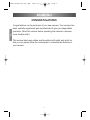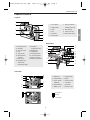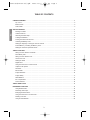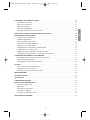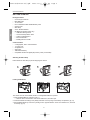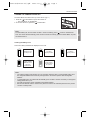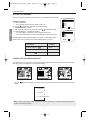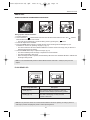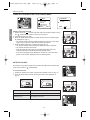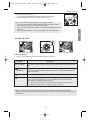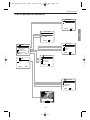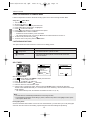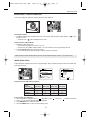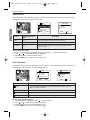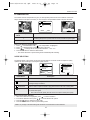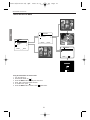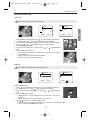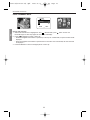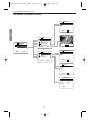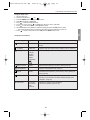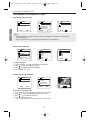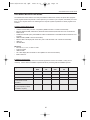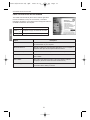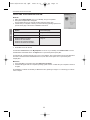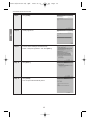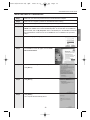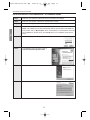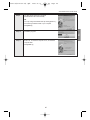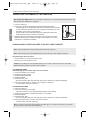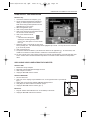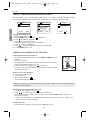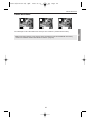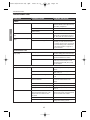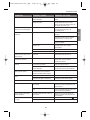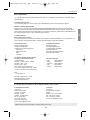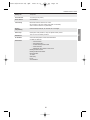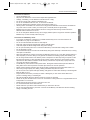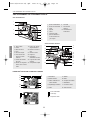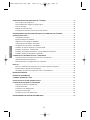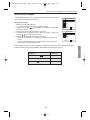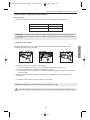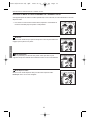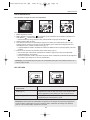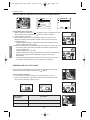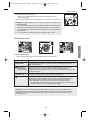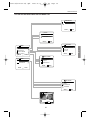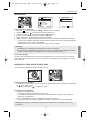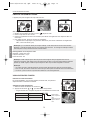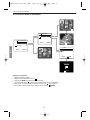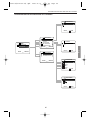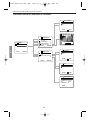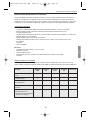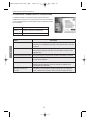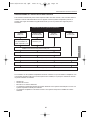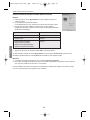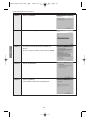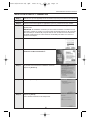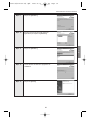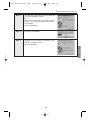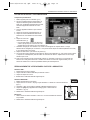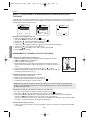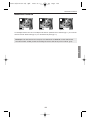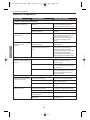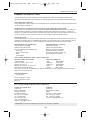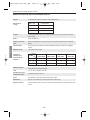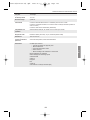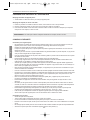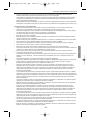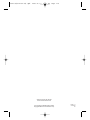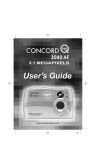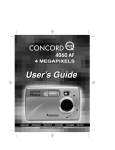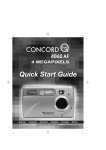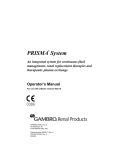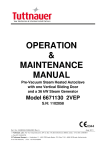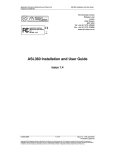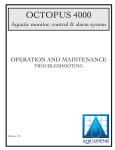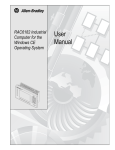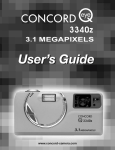Download Concord Camera Eye-Q 3042AF Digital Camera
Transcript
User’s Guide www.concord-camera.com E 3042 UG(514182-00).qxd 2003:11:19 8:09 PM Page 1 ENGLISH En CONGRATULATIONS Congratulations on the purchase of your new camera. Your camera has been carefully engineered and manufactured to give you dependable operation. Read this manual before operating the camera to become more familiar with it. This manual has been written and formatted with depth and detail so that you can easily follow the instructions to maximize the features of your camera. 1 3042 UG(514182-00).qxd 2003:11:19 8:09 PM Page 2 CAMERA OVERVIEW CAMERA OVERVIEW OVERVIEW Top/Front 1 1. Power Button 2. Shutter Button 3 7. Red-eye Reduction LED/Self-Timer LED 6 3. Flash 8. Mini-USB port 7 4. Lens 9. Video/TV-Out port 5. Viewfinder 10. Macro Mode Switch 4 8 En 5 2 6. Flash Sensor 9 10 Bottom/Back 11. Flash Ready LED 12. Viewfinder 13. Auto-Focus LED 14. LCD 15. Tripod Socket 16. Battery/Memory Card Door 17. Mode Switch 18. Navigation Arrow buttons/Zoom buttons/Flash Button 11 19. OK Button/ Enlargement button 20. Reset Button 21. MENU Button 22. Wrist Strap Holder 23. LCD On/Off Button 24. Memory Card Slot 25. Battery Compartment 17 18 12 13 19 20 21 22 23 14 15 24 16 25 LCD ICONS A 003/016 A B A 3M A 003/016 A F G 003/016 H CAWB D E AWB I J K AWB A F. Image Quality B. Camera Mode G. Macro C. Flash / Scene AWB H. Frame Counter Selection D. White Balance E. Battery Level 003/016 A A AWB 3M A 003/016 : Single Shot 003/016 AWB : Review : Video Clips AWB AWB 2 003/016 A. Resolution I. Self-Timer J. Zoom Bar K. Memory Card 003/016 3042 UG(514182-00).qxd 2003:11:19 8:09 PM Page 3 TABLE OF CONTENTS CAMERA OVERVIEW ............................................................................................................................................2 Top / Front ......................................................................................................................................................2 Bottom / Back ..................................................................................................................................................2 LCD ICONS. ....................................................................................................................................................2 GETTING STARTED ..............................................................................................................................................5 En Package Contents ..........................................................................................................................................5 Camera Features ............................................................................................................................................5 Attaching the Wrist Strap.................................................................................................................................5 Loading the Batteries ......................................................................................................................................5 Turning the Camera On and Off......................................................................................................................6 Checking the Battery Level ............................................................................................................................6 Setting the language / Turning the LCD On and Off ......................................................................................7 Internal Memory / Inserting the Memory Card ................................................................................................8 Setting the camera’s operational mode ..........................................................................................................9 TAKING A PICTURE ............................................................................................................................................10 Taking a Picture with the Viewfinder ............................................................................................................10 Flash Ready LED ..........................................................................................................................................10 Taking a Picture with the LCD ......................................................................................................................11 Auto-Focus Lock............................................................................................................................................11 Setting the Flash ..........................................................................................................................................12 Digital Zoom ..................................................................................................................................................13 Using the main menu in camera mode ........................................................................................................14 Capture mode options ..................................................................................................................................15 Self Timer ......................................................................................................................................................15 Macro Mode ..................................................................................................................................................16 Image Resolution ..........................................................................................................................................16 Image Quality ................................................................................................................................................17 White Balance ..............................................................................................................................................17 EV Compensation ........................................................................................................................................18 Scene Selection ............................................................................................................................................18 TAKING VIDEO CLIPS ........................................................................................................................................19 REVIEWING YOUR FILES ..................................................................................................................................19 Using Review Mode ......................................................................................................................................19 Reviewing Video Clips ..................................................................................................................................20 Enlarging Stored Pictures..............................................................................................................................20 Using the main menu in review mode ..........................................................................................................21 Deleting Your Files ........................................................................................................................................22 Using Thumbnail Mode ................................................................................................................................23 3 3042 UG(514182-00).qxd 2003:11:19 8:09 PM Page 4 CUSTOMIZING THE CAMERA SETTINGS ........................................................................................................24 Setup Menu and Features ............................................................................................................................26 Setting the Auto Off Time ..............................................................................................................................27 Setting the Language ....................................................................................................................................27 Setting the LCD Brightness ..........................................................................................................................27 SOFTWARE INSTALLATION GUIDE ..................................................................................................................30 Computer System Requirements ..................................................................................................................30 Installation Requirements ..............................................................................................................................30 Using the installer splash screen ..................................................................................................................31 Flow diagram for software installation ..........................................................................................................32 Identifying your operating system ................................................................................................................33 Installing the driver and DirectX 9 - Windows 98SE ....................................................................................34 Installing DirectX 9 - Windows 2000 ............................................................................................................36 Installing ArcSoft PhotoImpression - all Windows users ..............................................................................37 Installing Adobe Acrobat Reader 5 - all Windows users (optional) ..............................................................39 CONNECTING THE CAMERA TO THE COMPUTER ........................................................................................41 Downloading pictures and video clips onto your computer ..........................................................................41 Using ArcSoft PhotoImpression ....................................................................................................................42 Unplugging your camera from the computer ................................................................................................42 TV MODE ..............................................................................................................................................................43 Connecting the camera to the television ......................................................................................................43 Using the TV as a Live Viewfinder ................................................................................................................43 Reviewing pictures and video clips on your TV ............................................................................................43 ERROR MESSAGES ............................................................................................................................................44 TROUBLESHOOTING..........................................................................................................................................45 GETTING HELP....................................................................................................................................................48 CAMERA SPECIFICATIONS................................................................................................................................49 SAFETY TIPS AND MAINTENANCE ..................................................................................................................51 Cleaning the camera body ............................................................................................................................51 Safety Tips ....................................................................................................................................................51 Precautions for the camera ..........................................................................................................................51 Precautions for batteries ..............................................................................................................................52 Precautions for SD Memory Cards ..............................................................................................................52 REGULATORY INFORMATION............................................................................................................................53 4 En Formatting internal memory or memory card ................................................................................................28 RESTORE THE CAMERA TO FACTORY DEFAULT SETTINGS ......................................................................29 3042 UG(514182-00).qxd 2003:11:19 8:09 PM Page 5 GETTING STARTED GETTING STARTED STARTED En Package Contents • Concord Eye-Q 3042 AF • Mini-USB Cable • TV Out Cable • User’s Guide/Quick Start Guide/Warranty Card • Camera Case • Wrist Strap • 2x AA Alkaline Batteries • CD-ROM (for Windows users only) – USB Mass Storage Driver – ArcSoft PhotoImpression 2000 – Adobe Acrobat Reader 5 – Microsoft DirectX 9 – Multilingual User’s Guide A A Camera Features • 3.1 Megapixels, 2048 x 1536 Resolution • 1.6” Color LCD • 4x Digital Zoom • Video Clips • 7MB Internal Memory • Compatible with Secure Digital (SD) memory cards (not included) AWB AWB ⁄ A ⁄ ⁄ ⁄ A AWB AWB ⁄ ⁄ ⁄ ⁄ Attaching the Wrist Strap Please attach the wrist strap to prevent dropping the camera. 1 3 2 A AWB ⁄ ⁄ Loading the Batteries fig.1.1 fig.1.2 fig.1.3 A AWB The camera can use 2x AA alkaline, lithium or rechargeable batteries to operate. 1. Open the Battery/Memory Card door. (fig.1.1) • Slide the door in the direction of the arrow marked on it, and lift it open. 2. Insert the batteries according to the polarity indicators on the top edge of the battery compartment. (fig.1.2) 3. Shut the Battery/Memory Card door by sliding it in the opposite direction of the arrow marked on it, and close it securely. (fig.1.3) A AWB 5 A AWB 3042 UG(514182-00).qxd 2003:11:19 8:09 PM Page 6 A A AWB AWB ⁄ ⁄ ⁄ ⁄ GETTING STARTED TURNING THE CAMERA ON AND OFF The Power Button is located on the top of the camera. (fig.1.1) 1. Press the ( ) Power Button to power the camera on. • The LCD will turn on automatically. 2. To turn the camera off, press the ( ) Power Button. En fig.1.1 Note: To extend battery life, the LCD will be off after 1 minute of inactivity, press ( ) button to reactivate the LCD. The camera will automatically power off after 2 minutes of inactivity, press the Shutter Button to power the camera back on. Checking the Battery Level There are 5 battery levels that are displayed on the LCD. Batteries are full and ready to use. 1/2 battery capacity remains. 3/4 battery capacity remains. A AWB 1/4 battery capacity remains. Batteries are low need to be replaced soon. Batteries are empty, blinking red and need to be replaced. Note: • The camera's battery level indicator may not accurately reflect the state of a rechargeable battery even the chargeable batteries have been fully recharged due to the inherent problem with rechargeable batteries. • To extend battery life, the camera will automatically power off after 2 minutes of inactivity. To change this setting please refer to p.27. • For better performance, please use NiMH rechargeable batteries. • Remove the batteries from the camera if they will not be used for an extended period of time to prevent corrosion or battery leaks. A AWB 6 A AWB 3042 UG(514182-00).qxd A 2003:11:19 8:09 PM Page 7 A AWB AWB ⁄ ⁄ ⁄ ⁄ GETTING STARTED SETTING THE LANGUAGE En When the camera is powered on for the first time, the Language menu will appear. LANGUAGE OPTION English Français Deutsch Italiano Español RETURN Setting the Language 1. Turn the camera on. • The Language Setup screen will appear on the LCD. 2. Press to highlight the language you would like to use. 3. Press the OK button to select. 4. The next screen will read “Are You Sure?” press to select No or Yes. 5. Press the OK button to confirm the selection. • If you select No, you will return to the Language select screen. • If you select Yes, all menu screens will be displayed in the new language. LANGUAGE OPTION Nederlands Each language will set the default setting for TV option. To change this setting, please refer to the Customizing the Camera Settings section on page 27. A RETURN AWB Language(s) TV Option English / Español / NTSC Français / Deutsch / Italiano PAL Nederlands / OK SET OK SET A AWB PAL A AWB A A TURNING THE LCD/ICONS ON AND OFF AWB AWB The camera has a 1.6” LCD which can frame subjects for image and video clip capture, review stored images and video clips and to display the current camera settings. 4M A 28/45 A AWB A AWB N AWB 1. Use the ( follows: ) button to toggle the LCD mode. The LCD mode changes each time the button is pressed as Icons off A AWB LCD off LCD on with icons Note: In order to save battery power, you may turn off the LCD display, or LCD will be automatically turned off after one minute of inactivity. 7 3042 UG(514182-00).qxd 2003:11:19 8:09 PM Page 8 GETTING STARTED INTERNAL MEMORY/INSERTING THE MEMORY CARD Status Memory in Use Memory card is not inserted. Internal Memory Memory card is inserted. Memory Card NOTE!: When the memory card is inserted, the images and video clips stored in the internal memory will be transferred automatically onto the memory card. Please insert a memory card with 7MB or greater of available memory. Inserting the Memory Card In addition to having a 7MB internal memory, the camera can use Secure Digital (SD) memory cards to store images and video clips. fig.1.1 fig.1.2 fig.1.3 1. Open the Battery/Memory Card door. • Slide the door in the direction of the arrow marked on it, and lift it open. (fig.1.1) 2. Insert the memory card as indicated by the diagram. (fig.1.2) • Please insert the card in straight, not on an angle. 3. Shut the Battery/Memory Card door by sliding it in the opposite direction of the arrow marked on it, and close it securely. (fig.1.3) • To eject the card, push the card in and release, then pull it out. Note: The camera can support SD cards up to 512 MB. ! If the memory card or internal memory is corrupted, the memory needs to be formatted. (p.28) 8 En Internal Memory The camera is equipped with 7MB of internal memory, which can be used right away. 3042 UG(514182-00).qxd 2003:11:19 8:09 PM Page 9 A GETTING STARTED AWB SETTING THE CAMERA’S OPERATIONAL MODE The camera has 3 operational modes Camera Mode, Review Mode and Video Clip Mode. En 1. To change the camera operational mode, slide the mode switch horizontally to the corresponding position. Camera Mode Use the camera mode setting to take pictures or to customize your camera settings for picture taking. Review Mode Use the review mode setting to browse through images and video clips or to delete images from the internal memory or memory card. Video Clip Mode Use video clip mode to capture video clips. Note: No sound will be recorded. A AWB A AWB A AWB 9 3042 UG(514182-00).qxd 2003:11:19 8:09 PM Page 10 TAKING A PICTURE SINGLE SHOT A AWB TAKING A PICTURE WITH THE VIEWFINDER AT DISTANT MODE 4M 4M 28/45 28/45 A A fig.1.1 N N fig.1.2 Taking a picture with the viewfinder: 1. Turn the camera on. 2. Set the camera to ( ) Camera Mode and make sure the Macro Mode Switch is set to the ( ) Distant Mode located on the front of the camera. • The LCD can be switched off to conserve battery power by pressing the ( ) button. 3. Frame the subject in the viewfinder. 4. Press the shutter button half-way to activate the auto-focus until the green AF LED lights up. (For information on Focus Lock, please go to page 11) (fig.1.1) • The camera will focus the lens at different distances to find the correct focus range, and you will hear a rapid click sound from the camera. 5. Press the shutter button fully to capture the image. (fig.1.2) • The camera will beep when the image is captured if sound is activated. • The camera will make a click sound. • When the image has been captured, the Flash Ready LED next to the viewfinder will blink to indicate that the image is being stored. A A A AWB A AWB AWB A AWB AWB Note: It is recommended that pictures in Distant Mode be taken at at least 1 meter(3 ft) away from the subject. FLASH READY LED fig.1.4 fig.1.3 Flash Ready LED Status Description Steady (fig.1.3) The camera is capturing a picture or video clip. Hold the camera steady to prevent blurry pictures. Blinking (fig.1.4) The flash is recharging. You may move the camera in this mode. Note: Do not power the camera off or switch modes while the camera is capturing or storing a picture or video clip to prevent corrupting the picture or video clip being stored. 10 En AWB AWB AWB AWB ⁄ 3042 UG(514182-00).qxd A ⁄ ⁄ 2003:11:19 8:10 PM A 003/016 AWB TAKING A PICTURE ⁄ Page 11 003/016 003/016 AWB AWB TAKING A PICTURE WITH THE LCD AT DISTANT MODE A A A 003/016 003/016 3AM A CAMERA 003/016 003/016003/016 AWB AWB AWB AWB AWB 003/016 SINGLE SHOT SELF-TIMER AWB AWB RETURN OK SET A AWB AWB ⁄ En CAPTURE MODE 003/016 A CAPTURE MODE Q QUALITY SETUP IMAGE SIZE SCENE SELECTION WHITE BALANCE A RETURN SELECT A AWB ⁄ ⁄ Taking a picture with the LCD: 1. Set the camera to ( ) camera mode and make sure the Macro Switch is set to the ( ) Distant Mode located on the front of the camera. 2. Frame the subject in the LCD. 3. Press the shutter button half-way to activate the auto-focus lock until the green AF LED lights up. (fig.1.1) • The camera will focus the lens at different distances to find the correct focus range, and you will hear a rapid click sound from the camera. 4. Press the shutter button fully to capture the image. (fig.1.2) A • The camera will beep when the image is captured if sound is activated. • The camera will make a click sound. • When the image has been captured, the Flash Ready LED next to the viewfinder will blink to indicate that the image is being stored. • A preview of the image will be displayed on the LCD for 1 second and the picture counter number displayed in the LCD will be updated. ⁄ A 4M 28/45 AWB A N AWB fig.1.1 AWB A A AWB AWB ⁄ ⁄ ⁄ ⁄ 4M 28/45 A N AWB A fig.1.2 AWB AUTO-FOCUS LOCK This feature can be used to freeze the focus when the subject is not located in the center of the picture at ( ) Distant Mode. A 3M A 003/016 A To use the focus lock: 1. Position the subject in the center of the red frame located in the LCD. (fig.1.3) 2. Press the shutter button halfway until the green Auto Focus LED lights up. (fig.1.4) AWB A AWB AWB fig.1.5 ⁄ fig.1.3 fig.1.6 4M 4 Auto Focus LED Status Description A Blinking (fig.1.5) The camera is setting the focus. Steady (fig.1.6) The subject is in focus. 003/016 003/016 A A A AA AWB AWB ⁄ A 003/016 003/016 3M 003/016 003/016 003/016 003/016 003/016 AWB AWB AWB AWB AWB A AWB ⁄ 003/016 11 A 28/45 28/45 fig.1.4 ⁄ AWB AWB AWB M A A AWB ⁄ A AWB ⁄ A A fig.1.7 A AWB 003/016 003/016 003/016 003/016 A AWB AWB AWB AWB AWB AWB AWB 0 3042 UG(514182-00).qxd 2003:11:19 8:10 PM Page 12 ⁄ A AWB TAKING A PICTURE 3. Recompose your picture. (fig.1.7) • Keep the shutter pressed half-way while recomposing the picture. 4. Press the shutter button fully to capture the picture. (fig.1.8) ⁄ AA AWB AWB ⁄ AWB 4M 4 A AWB ⁄ M 28/45 28/45 fig.1.8 ⁄ ⁄ 003/016 AWB AWB SETTING THE FLASH En Note: The AF LED will continue blinking in the following conditions: 1. There are several subjects at different distances within the focus lock area. Recompose the picture by moving the camera slightly. 2. There is no color contrast. Recompose the picture with a subject that contains 003/016 003/016 A A more color. 3. There is insufficient lighting. Increase the lighting in the surrounding area. A AWB A AWB AWB A AWB A 003/016 3 M A 003/016 3M A 003/016 AWB AWB A Auto Flash Description AWB 003/016 003/016 AWB How to set the flash: 003/016 A 003/016 1. Press repeatedly until the desired indicator appears on the LCD. Flash Mode 003/016 AWB 003/016 AWB The camera judges if a flash is required. If the environment is too dark, the flash will fire. A AWB A Auto + Red-Eye Reduction Use this mode to significantly reduce the occurrence of “red- eye” in flash photography. The camera will automatically detect when the flash is needed and the flash will fire after a short delay. Forced Flash Flash will fire in any lighting condition. Flash off The flash will not fire in this mode. Please use this mode if you want to capture the mood of the ambient lighting or to use the available light in places where flash photography is prohibited, such as museums. • To prevent blurry pictures in low light situations, hold the camera steady when pressing the Shutter button or mount the camera on a tripod. Note: The flash needs to recharge after it is fired. If the Shutter button is pressed while the flash is charging, the Flash Ready LED will blink. Please wait a few moments and press the Shutter button again to take a picture. A AWB 12 A AWB 3042 UG(514182-00).qxd A 2003:11:19 8:10 PM A 003/016 Page 13 003/016 003/016 TAKING A PICTURE TAKING A PICTURE WITH DIGITAL ZOOM AWB AWB AWB The camera can use up to 4x digital zoom to give your pictures up to 4x magnification. A 3M En AWB Normal Mode A 003/016 AWB 3M A 003/016 003/016 AWB AWB A 3 A 003/016 M A AWB 003/016 AWB 003/016 003/016 AWB 4x Zoom 2x Zoom 003/016 003/016 A A How to use digital zoom: 1. Press toward ( ) to zoom into the subject. 2. Press toward the ( ) to zoom out or return to normal mode. • The digital zoom bar displayed on the LCD monitor will indicate the change AWB AWB and the scale of magnification. Photography Hints Hold your camera steady while using Digital Zoom to prevent blurriness in the photograph due to camera movement. It is recommended to either place your camera on a steady surface or use a tripod. Also, please note that the image quality may degrade slightly with digital zoom. Note: The digital zoom can only be monitored with the LCD and not through the optical viewfinder. 13 A AWB A AWB 003/016 003/016 3042 UG(514182-00).qxd 2003:11:19 8:10 PM Page 14 TAKING A PICTURE USING THE MAIN MENU IN CAMERA MODE CAPTURE MODE SINGLE SHOT SELF-TIMER RETURN OK SET Q QUALITY SETUP RETURN En FINE NORMAL ECONOMY OK SET RESOLUTION CAMERA 3M 2M 1M V CAPTURE MODE Q QUALITY SETUP IMAGE SIZE SCENE SELECTION WHITE BALANCE RETURN SELECT 2048 x 1536 1600 x 1200 1024 x 768 512 x 384 RETURN OK SET SCENE SELECTION OFF PARTY INDOOR BEACH SNOW NIGHT PORTRAIT CAMERA + – EV COMPENSATION SETUP RETURN RETURN OK SET SELECT WHITE BALANCE AWB AUTO SUNNY FLUORESCENT TUNGSTEN RETURN + – EV COMPENSATION 0.0 EV – + OK SET 14 OK SET 3042 UG(514182-00).qxd 2003:11:19 8:10 PM Page 15 TAKING A PICTURE USING THE MAIN MENU IN CAMERA MODE En Follow the steps below to set the advanced shooting options in the camera through the Main Menu. Using the ( ) Main Menu: 1. Turn the camera on. 2. Set the mode switch to ( ). 003/016 003/016 A 3. Press the MENU button to display the main menu. A 4. Press until the desired option is highlighted. 5. Press to enter the submenu. 6. Press in the submenu to toggle between the options. AWB AWB 7. Press the OK button to make a selection. • All selections will be marked by a red check mark. • The camera will beep when you press the OK button for feature selection if sound is on. 8. To return to the previous menu, press . 9. To exit the menu at any time, press the MENU button. ⁄ CAPTURE MODE OPTIONS The capture mode menu has 2 features to choose from for taking pictures. Capture Mode Option ( ( ) Single Shot A Description The camera will003/016 take 1 picture at a time. A 003/016 ) Self-Timer 003/016 The camera will take a picture 10 seconds after the shutter button is released. AWB AWB AWB SELF-TIMER A AWB A 003/016 AWB 3M A 003/016 CAMERA 003/016 CAPTURE MODE Q QUALITY SETUP IMAGE SIZE SCENE SELECTION WHITE BALANCE RETURN SELECT AWB A CAPTURE 003/016 MODE 003/016 SINGLE SHOT SELF-TIMER AWB AWB RETURN OK SET How to use Self-Timer: 1. In ( ) Camera Mode, press MENU to display the main menu. 2. Press to enter capture mode. 3. Press to highlight ( ) Self-Timer. 4. Press the OK button to set the ( ) Self-Timer. 5. Place the camera on a flat surface or tripod. 6. Use the LCD to compose the picture, and then press the Shutter button to activate the Self-Timer. The Self -timer LED will blink slowly for 7 seconds, faster for the remaining 3 seconds and then the image will be captured. • The camera will beep when the self-timter is activated if sound is on. (P. 25) ⁄ Note: • The Self-Timer is automatically deactivated once the image is taken. • To deactivate the Self-Timer before taking a picture, follow the steps above and highlight another option in the Capture Mode menu. Photography Hints Since the Self-Timer LED indicator on the front of the camera flashes, you have time to join in the photograph and know when the camera is done 003/016 taking a picture when the Self-Timer 003/016 LED light stops blinking. A A 003/016 15 AWB AWB AWB A 003/016 A 003/016 003/016 3042 UG(514182-00).qxd A 003/016 2003:11:19 8:10 PM Page 16 003/016 003/016 TAKING A PICTURE AWB MACRO MODE - CLOSE-UP SHOOTING AWB This mode enables the camera to capture pictures in close distances. A 003/016 3M 003/016 AWB 003/016 AWB Setting Macro Mode: 1. The Macro Mode Switch is located in the front of the camera. Slide the Macro Mode Switch to ( the Macro mode. • The Macro icon ( ) will be displayed on the LCD. ) to set Taking a picture in Macro Mode: 1. Frame the subject in the LCD. • The best shooting distance is at 20 cm. (7.9 in.) • Auto-focus is not available in Macro Mode. You can monitor the focus range through the LCD. 2. Press the Shutter button fully to take the picture. • The camera will beep when the image is captured if sound is activated. A A En ⁄ A AWB Note: in Macro Mode taken beyond distance of 20cm (7.9 in) will be blurry. 003/016 003/016Pictures A A the recommended 003/016 003/016 A A 003/016 003/016 003/016 IMAGE RESOLUTION AWB AWB AWB AWB AWB AWB AWB Image Resolution determines the size of a captured image. Higher resolution images contain more details and have larger file sizes. A AWB A 3M CAMERA 003/016 AWB RESOLUTION 003/016 A 3M 2M 1M V CAPTURE MODE Q QUALITY SETUP IMAGE SIZE SCENE SELECTION WHITE BALANCE RETURN SELECT 003/016 2048 x 1536 1600 x 1200 1024 x 768 512 x 384 AWB AWB RETURN OK SET Images Stored on 7MB memory (approx.): A Resolution Quality 3.1MP (2048 x 1536) 2MP (1600 x 1200) AWB 1MP (1024 x 768) Email Size (512 x 384) Fine 5 9 21 68 Normal 13 21 49 149 Economy 26 42 89 223 How to change the resolution: 1. When Image Size is highlighted in the ( ) Main Menu, press 2. Press or until the desired setting is highlighted. 3. Press the OK button to select the mode 4. Press the MENU button to return to picture taking mode. to enter the ( ) Resolution submenu. 16 ⁄ ⁄ 3042 UG(514182-00).qxd A 2003:11:19 A 003/016 8:10 PM A A 003/016 003/016 Page 17 A A 003/016 003/016 003/016 003/016 TAKING PICTURES IMAGE QUALITY AWB AWB AWB AWB AWB AWB AWB The Image Quality setting determines the amount of compression used to reduce the size of the stored image file in order to economize the space in memory card. A 3M CAMERA 003/016 Q QUALITY 003/016 SETUP A IMAGE SIZE SCENE SELECTION WHITE BALANCE RETURN SELECT En AWB A A AWB AWB Quality 003/016 JPEG Compression Ratio 003/016 FINE NORMAL ECONOMY CAPTURE MODE Q QUALITY SETUP AWB AWB RETURN OK SET ⁄ Description Fine 5.1:1 Fine image quality can be used for making prints. Normal 12:1 Normal image quality can be used for general purpose pictures. A 003/016 Economy A 003/016 24:1 003/016 Economy image quality can be used for pictures that will be sent via e-mail. AWB Quality: AWB How to change the 1. When ( Q ) Quality Setup is highlighted, press to enter the ( Q ) Quality Setup submenu. 2. Press or until the desired setting is highlighted. 3. Press the OK button to select the Quality mode. 4. Press the taking mode. 003/016 003/016to return to picture A MENU button A 003/016 WHITE BALANCE AWB AWB AWB By default the camera uses Auto White Balance to best reproduce colors under different lighting conditions. For mixed lighting conditions you can use the Auto White Balance. A 3M AWB CAMERA 003/016 White Balance Mode A Auto WHITE 003/016BALANCE A CAPTURE MODE Q QUALITY SETUP IMAGE SIZE SCENE SELECTION WHITE BALANCE RETURN SELECT 003/016 AWB AUTO SUNNY FLUORESCENT TUNGSTEN AWB AWB RETURN OK SET Description The camera will automatically choose the white balance setting. Use this setting in variable conditions. Sunny A 003/016 Use outdoors with Asufficient sunlight. Fluorescent Use indoors with fluorescent or ambient light conditions. Tungsten Use indoors with tungsten light conditions. AWB AWB AWB How to change the White Balance: 1. When White Balance is highlighted, press to enter its submenu. 2. Press or until the desired setting is highlighted. 003/016 A 003/016 A 3. Press the OK button to select the White Balance mode. 4. Press the MENU button to return to picture taking mode. A A 003/016 003/016 003/016 AWB ⁄ ⁄ A A 17 AWB AWB AWB AWB 003/016 003/016 3042 UG(514182-00).qxd A 2003:11:19 8:11 PM A 003/016 Page 18 003/016 003/016 TAKING PICTURES EV COMPENSATION AWB AWB AWB The camera uses EV Compensation to give you well exposed pictures under most conditions. If the main subject turned out too light or too dark, you can use the EV Compensation feature to improve the result. A 3M CAMERA 003/016 + – + – EV COMPENSATION 003/016 A 003/016 EV COMPENSATION SETUP ⁄ AWB – AWB RETURN SELECT + AWB OK SET Description En Exposure Compensation Mode 00 EV + 003/016 003/016 003/016 A in pictures A A will Amake the003/016 Increasing the Exposure that are too dark, picture lighter. - Decreasing the Exposure in pictures that are too light will make the picture darker. AWB AWB AWB How to use Exposure Compensation: 1. Press in the Main Menu until ( +– ) EV Compensation is highlighted. 2. Press to display the EV Compensation bar on the LCD. 3. Press to change the EV Compensation between - 1.8 to +1.8. 4. Press theA OK button to003/016 select the desiredA value 003/016 • The camera will return to picture taking mode automatically after selecting. SCENEAWB SELECTION AWB 003/016 AWB AWB The default options in the camera can be used in most settings. The scene modes are helpful to quickly optimize the various settings to best capture specific scenes. 003/016 003/016 A A 003/016 003/016 A A A 3M AWB Preset Scene CAMERA 003/016 A A SCENE 003/016 SELECTION A CAPTURE MODE Q QUALITY SETUP AWB AWB IMAGE SIZE SCENE SELECTION WHITE BALANCE RETURN SELECT 003/016 OFF PARTY INDOOR BEACH SNOW AWB NIGHT PORTRAIT AWB AWB AWB RETURN OK SET Off No Scene Selection (default). Party/Indoor Use this mode in toAWBcaptureAWB the details of candlelit scenes or other indoor background light conditions. AWB Beach/Snow Use this mode to capture the details in high glare scenes such as snow or shining water. Night Portrait Use this mode to capture a subject illuminated with the lights in a night scene with a slow shutter speed. - Due to the slow shutter speed, place the camera on a tripod for better picture quality. How to set the Scene Selection: 1. When Scene Selection is highlighted, press to enter its submenu. 2. In the Scene Selection menu, press to choose between the options. 3. Press the OK button to select the Scene mode. 4. Press the MENU button to return to picture taking mode. Note: Any change of the flash setting will cancel the scene selected in Scene Selection. 18 A A 003/016 003/016 A A 003/016 003/016 Description A A 003/016 003/016 AWB 003/016 00 3042 UG(514182-00).qxd 2003:11:19 8:11 PM Page 19 A TAKING VIDEO CLIPS 003/016 A AWB TAKING VIDEO CLIPS AWB A AWB The camera can capture video clips without sound. 001/003 28 SEC 001/003 Press Shutter to Record A En AWB To 1. 2. 3. 4. record a video clip: Slide the Mode Switch to ( ) Video Clip Mode. Position the subject in the LCD. Press the Shutter Button fully to capture a continuous video clip. To stop recording, press the shutter button again. • The camera will beep when you press the shutter button to activate or deactivate the video recording if sound is on. A AWB Note: There is a time limit for each video clip. The time will vary depending on the amount of available memory space. The alloted amount of recording time will appear on the top right hand corner of the screen. The video clip capture will stop automatically when it reaches its time limit. Video Clip Information Resoluton: QVGA (320 x 240) Frame rate: 15fps File Format: AVI (Motion Picture) Note: The Flash Ready LED will turn red when the camera is storing the video clip. Do not open the battery door or turn the camera off while recording, or the video clip may not be stored. Note: • Higher capacity memory cards can take longer video clips. • The Flash, Menu and LCD on/off buttons are deactivated in this mode. • The focus and the digital zoom cannot change during recording. REVIEWING YOUR FILES A Using Review Mode 0 In ( ) review mode, you can review your stored pictures and video clips through the LCD. AWB Using REVIEW mode: 1. Slide the Mode Switch towards ( ). 2. Press or to scroll through each file. • The file type and frame counter will be displayed on the LCD. File Indication File Type JPEG Still Picture AVI Video Clip 001/003 28 SEC 00 JPEG 001/003 Number of the total pictures/video clips Number of the current pictures/video clips 19 A AWB 3042 UG(514182-00).qxd 2003:11:19 8:11 PM Page 20 REVIEWING YOUR FILES REVIEWING VIDEO CLIPS A How to review a video clip: 1. In ( ) Review Mode, press and to scroll through the stored A pictures and video clips. • Only the first image of the video clip is shown. 2. When a video clip (AVI) is displayed on the LCD, press the OK button to play. 001/003 AWB 28 SEC A AWB 003/016 003/016 003/016 001/003 AWB AVI 001/003 001/003 ENLARGING STORED PICTURES In ( ) Review Mode, you can enlargeAWB a section of your stored picture to take a closer look at the subject on the LCD. This feature is for viewing purposes only and it will not enhance the stored picture. 001/003 28 SEC 001/003 X2 JPEG X4 How to enlarge: 1. In ( ) Review Mode, press or to scroll through the stored pictures and video clips. 2. While viewing a stored still image, press the OK button to use the "Enlargement" feature. Press the OK button again to get different magnifications in the following order. 2x Enlargement 4x Enlargement Normal Mode 3. In 2x and 4x mode you may press , , , to navigate in the picture. Resolution Maximum Enlargement 2048 x 1536 4x 1600 x 1200 2x 1024 x 768 2x 512 x 384 No zoom 20 En press OK to view Video 003/016 001/003 001/003 A 28 SEC 28 SEC 3042 UG(514182-00).qxd 2003:11:19 8:11 PM Page 21 REVIEWING YOUR FILES USING THE DELETE MENU MENU DELETE OK En DELETE FILE DELETE ONE DELETE ALL Are You Sure? No Yes REVIEW DELETE FILE THUMBNAIL SETUP RETURN SELECT OK SELECT DELETE ALL RETURN SELECT YES NO 0012/0012 RETURN OK SET Are You Sure? No Yes OK SELECT Using the Delete Menu in Review mode: 1. Turn the camera on. 2. Set the Mode Switch to ( ). 3. Press the MENU button to display the main menu. 4. Press to enter the Delete submenu. 5. To exit the menu, press . 6. Press the MENU button to return to the ( ) Main Menu. 21 3042 UG(514182-00).qxd 2003:11:19 8:11 PM A AWB Page 22 A 003/016 003/016 AWB A DELETING YOUR FILES A AWB A 003/016 003/016 REVIEWING YOUR FILES AWB 003/016 Delete One AWB Once a file is deleted, it cannot be recovered. REVIEW 001/003 28 SEC JPEG DELETE FILE 001/003 DELETE ONE DELETE ALL DELETE FILE THUMBNAIL SETUP RETURN RETURN SELECT 003/016 1. When Delete File is highlighted, press to enter the Delete File submenu. A 2. In the Delete File menu, press when Delete One is highlighted. 3. The next screen will display the stored pictures and video clips as thumbnails. Press , , , to highlight the file you want to delete. AWB 4. Press the OK button to select. 5. The next screen will read "Are You Sure?" press or to highlight No or Yes. 6. Press the OK button to select. 001/003 • If No selected, no change will be made, and you will return003/016 to the 001/003 Delete 28 is SEC A 003/016 A A One thumbnail view. • If Yes is selected, the selected file will be deleted. • Press the Menu button to exit Delete Mode. A AWB AWB 003/016 AWB En ! SELECT ⁄ MENU A DELETE OK 003/016 003/016 Are You Sure? No Yes AWB OK SELECT Delete All ! A AWB 003/016 A A A003/016 003/016 Once all files are deleted, they cannot be recovered. 28 SEC JPEG 001/003 AWB AWB DELETE 001/003 FILE AWB DELETE ALL AWB DELETE ONE DELETE ALL A A 003/016 A RETURN SELECT RETURN How to delete all files: AWB 003/016 003/016 A A A A AWB 1. Press when Delete File is highlighted to enter the Delete File submenu. 003/016 A 2. In the Delete File menu, press when Delete All is highlighted. 3. The next screen will read "DELETE ALL?" press or to highlight No or Yes. AWB AWB AWB AWB 4. Press the OK button to select. AWB • If No is selected, no change will be made, and you will return to the Delete File Menu. • If Yes is selected, the next screen will read,A "Are you sure?" 003/016 003/016 A 5. Press 28 SEC to select No or Yes. Press 001/003 OK to select. 001/003 • If No is selected, no change will be made, and you will return to the Delete File Menu. • If Yes is selected, ALL FILES will be deleted. AWB AWB AWB 003/016 OK SET 003/016 003/016 AWB Are You Sure? No Yes OK SELECT A AWB 22 003/016 003/016 YES NO 003/016 AWB AWB A AWB A 003/016 003/016 3042 UG(514182-00).qxd 2003:11:19 8:11 PM A Page 23 003/016 ⁄ REVIEWING YOUR FILES ⁄ AWB USING THUMBNAIL MODE REVIEW 001/003 28 SEC JPEG 001/003 DELETE FILE THUMBNAIL SETUP RETURN A AWB AWB A AWB A AWB 0012/0012 How to view your files: 003/016 003/016 003/016 003/016 A A 1. When the thumbnail menu is highlighted in the ( ) Review Mode, press button to have nine thumbnail images or video clips appear at once on the LCD display. 2. Press to highlight a picture or video clip. • When the Navigation Arrow Button is pressed up in the top row of thumbnails, the previous 9 files will be AWB AWB AWB AWB displayed. • When the Navigation Arrow Button is pressed down in the bottom row of thumbnails, the next 9 files will be displayed. 3. Press the OK button to view the enlarged picture or video clip. 003/016 003/016 En A SELECT A 003/016 003/016 AWB A 003/016 003/016 AWB 003/016 003/016 AWB 23 AWB 3042 UG(514182-00).qxd 2003:11:19 8:11 PM Page 24 CUSTOMIZING THE CAMERA SETTINGS CUSTOMIZING THE CAMERA SETTINGS SET AUTO OFF TIME 2 MIN 3 MIN OK SET En RETURN SETUP CAMERA + – EV COMPENSATION SETUP SET AUTO OFF TIME TV OPTION LANGUAGE OPTION RESTORE DEFAULT LCD BRIGHTNESS RETURN SELECT TV OPTION NTSC P PAL N RETURN RETURN SELECT OK SET SETUP FORMAT CAMERA INFO LANGUAGE OPTION RETURN SELECT English Français Deutsch Italiano Español RETURN OK SET LANGUAGE OPTION Nederlands RETURN 24 OK SET 3042 UG(514182-00).qxd 2003:11:19 8:11 PM Page 25 CUSTOMIZING THE CAMERA SETTINGS CUSTOMIZING THE CAMERA SETTINGS DEFAULT YES NO En RETURN OK SET LCD BRIGHTNESS SETUP CAMERA MODE + – EV COMPENSATION SETUP SET AUTO OFF TIME TV OPTION LANGUAGE OPTION RESTORE DEFAULT LCD BRIGHTNESS RETURN SELECT 0.0 EV – + OK SET FORMAT RETURN SELECT SETUP Yes No FORMAT SOUND CAMERA INFO RETURN RETURN OK SET SELECT SOUND ON OFF RETURN OK SET CAMERA INFO FW REV: FW P/N DATE: COMMENT: RETURN 25 1.0.8 P 2F0062-01 10/10/03 RS 3042 UG(514182-00).qxd 2003:11:19 8:18 PM Page 26 CUSTOMIZING THE CAMERA SETTINGS En Using the Setup menu: 1. Turn the camera on. 2. Set the mode switch to ( ) or ( ). 3. Press the MENU button to display the main menu. 4. Press until Setup is highlighted. 5. Press to enter the Setup submenu. 6. In the Setup menu, press to highlight the option you wish to customize. 7. Press to enter the submenu of the highlighted option. 8. Use the Navigation Arrow Buttons to adjust the setting and press the OK button to select. • The camera will beep when you press the OK button for feature selection if sound is on. 9. Press to return to the previous menu OR press the MENU button to exit. Setup Menu and Features Setup Setting Set Auto Off Time Options 2min. 3min. Description This feature enables the camera to automatically turn off when it is idle. TV Option NTSC, PAL Sets the mode the camera needs to adapt to your TV. (Page 43) Language Option English, Français, Español, Deutsch, Italiano, Nederlands, , Sets the language in your camera. (Page.27) Restore Default Yes/No Sets all camera settings to the factory default. (Page 29) LCD Brightness Sets the LCD brightness level. (Page 27) Format Yes/No Formats the internal memory or the memory card by deleting all files. (Page 28) Sound ON/OFF The camera will beep when you press the shutter button for shooting, or the OK button for feature selection through menu navigation. (Page 25) Camera Info FW Version FW Part No. Date Comment Displays the camera version information. This is for information purposes only. 26 3042 UG(514182-00).qxd 2003:11:19 8:18 PM Page 27 CUSTOMIZING THE CAMERA SETTINGS CUSTOMIZING CUSTOMIZING THE CAMERA SETTINGS SETTING THE AUTO OFF TIME CAMERA + – En RETURN SET AUTO OFF TIME SETUP EV COMPENSATIION SETUP SELECT 2 MIN 3 MIN SET AUTO OFF TIME TV OPTION LANGUAGE OPTION RESTORE DEFAULT LCD BRIGHTNESS RETURN SELECT RETURN OK SET Notes: • The default setting is 1 minute for LCD off (cannot be changed) and 2 minutes for camera off to conserve batter power. • Turn the camera back on by pressing the Power Button or the Shutter Button. SETTING THE LANGUAGE LANGUAGE OPTION LANGUAGE OPTION SETUP SET AUTO OFF TIME TV OPTION LANGUAGE OPTION RESTORE DEFAULT LCD BRIGHTNESS RETURN SELECT English Français Deutsch Italiano Español RETURN Nederlands RETURN OK SET OK SET To set the Language: 1. In the Setup menu, press until Language is highlighted. 2. Press to enter the Language submenu. 3. Press to highlight the desired language. 4. Press the OK button to set. SETTING THE LCD BRIGHTNESS EV COMPENSATIION SETUP RETURN LCD BRIGHTNESS SETUP CAMERA + – SELECT SET AUTO OFF TIME TV OPTION LANGUAGE OPTION RESTORE DEFAULT LCD BRIGHTNESS RETURN SELECT How to set the LCD Brightness: 1. In the Setup menu, press until LCD Brightness is highlighted. 2. Press to display the LCD Brightness bar on the LCD. 3. Press / to adjust the brightness. 4. Press the OK button to select. • The camera will return to picture taking mode or review mode. 27 – + OK SET 3042 UG(514182-00).qxd 2003:11:19 8:18 PM Page 28 CUSTOMIZING THE CAMERA SETTINGS FORMATTING THE INTERNAL MEMORY OR THE MEMORY CARD CAUTION: ! CAMERA + – 1. 2. 3. 4. SETUP EV COMPENSATIION SETUP FORMAT CAMERA INFO RETURN RETURN SELECT En 1. Formatting deletes all pictures and video clips from the memory. 2. Removing the card during formatting may damage the card. 3. Selecting the formatting feature while there is no memory card in the camera, will cause the internal memory to format. All pictures and video clips on the internal memory will be lost. FORMAT Yes No SELECT RETURN OK SET In the Setup menu, press until Format is highlighted. Press to enter the Format submenu. Press to highlight No or Yes. Press the OK button to select. If No is selected, no change will be made, and you will return to the Main Menu. If Yes is selected, ALL FILES will be deleted. Note: If MEMORY ERROR! is displayed on the LCD screen, this indicates that the internal memory or the memory card is corrupted. Please format the memory to continue. 28 3042 UG(514182-00).qxd 2003:11:19 8:18 PM Page 29 RESTORE THE CAMERA TO FACTORY DEFAULT SETTINGS RESTORE ORY Y DEFAUL T SETTINGS RESTORE THE CAMERA T O FACT FACTOR DEFAULT To restore the default settings in your camera: 1. Press when Restore Default is highlighted in the camera. 2. Press to select No or Yes. • When No is selected, no change is made. • When Yes is selected, the Default settings will be restored. Please refer to the table below for the default settings. En OPTION Flash Q Quality Resolution S Scene Selection + – • DEFAULT STATUS Auto Flash Normal 2048 x 1536 OFF White Balance Auto EV Compensation 0 Auto Off 2 Min. Sound ON LCD Brightness Center The camera will beep when you press the shutter button for shooting, or the OK button for feature selection through menu navigation. (Page 25) 29 3042 UG(514182-00).qxd 2003:11:19 8:18 PM Page 30 SOFTWARE INSTALLATION GUIDE SOFTWARE TION GUIDE SOFTWARE INSTALLA INSTALLATION Computer System Requirements Windows • 133MHz Pentium MMX processor or equivalent (300MHz Pentium II or better recommended) • Microsoft Windows 98SE, Windows Me, Windows 2000 Professional, Windows XP Home / Professional / Media Center • 275MB free hard disk space (extra 30MB for Adobe Acrobat Reader 5 and 65MB for Microsoft DirectX 9.0 if required) • 64MB of RAM (128MB or more recommended) • Minimum 800 x 600 display with 16-bit color (1024 x 768 with 24-bit color or better recommended) • USB Port • CD-ROM Drive Macintosh • Mac OS 9.0, 9.1, 9.2, 9.3 and X or later • Power PC-based • 32MB of RAM • 640 x 480 display with Thousands of colors (Millions of colors recommended) • Built-In USB Port Installation Requirements The installer will automatically detect which software applications need to be installed or if they are not necessary. Please read the installation requirements before proceeding with the installation process. System Windows 98SE Install Camera Driver X Install DirectX 9 X Install ArcSoft PhotoImpression X Windows Me Windows 2000 Windows XP Macintosh X X X X X X X Install Adobe Acrobat Reader 5 Camera automatically detected by the computer (no driver installation required) 30 X En The software that comes with the Concord Eye-Q 3042AF includes driver, reader, and photo editor programs. These programs transfer the pictures or video clips from your camera to your computer, and enable you to view them on your computer screen. The following are the computer system requirements for these programs to be installed. 3042 UG(514182-00).qxd 2003:11:19 8:18 PM Page 31 SOFTWARE INSTALLATION GUIDE USING THE INSTALLER SPLASH SCREEN The installer will automatically detect which software applications need to be installed or if they are not necessary. This will be indicated by the buttons on the splash screen that appears when the CD-ROM is inserted into the computer: Color Description En Yellow ( Gray ( ) ) Required or highly recommended to install. Already installed or not necessary. Option Description Camera Drivers The USB Mass Storage camera drivers enable the camera to become an external drive on your computer. Microsoft DirectX 9 DirectX 9 enables the movie playback applications on your computer to playback video clips that are captured with the camera. ArcSoft PhotoImpression 2000 This photo software enables you to edit and enhance pictures. Adobe Acrobat Reader 5 Adobe Acrobat Reader enables you to view the electronic version of the User’s Guide. User’s Guide Direct link to the electronic version of the User’s Guide in different languages. (All User’s Guides are saved in PDF format.) Concord Support Website Direct link to our camera support website. Please establish an internet connection before clicking on the link. 31 3042 UG(514182-00).qxd 2003:11:19 8:18 PM Page 32 SOFTWARE INSTALLATION GUIDE FLOW DIAGRAM FOR SOFTWARE INSTALLATION To transfer the pictures and video clips from the memory card, the camera must be connected to a computer with the provided Mini-USB cable. Additional setup maybe required by some operating systems before connecting the camera to the computer for the first time. Windows 98SE p.34 Installing the USB Mass Storage Drivers and DirectX 9 p.34 Windows 2000 Professional p.36 Windows Me/XP p.33 Mac OS 9.x/10.x p.33 Installing DirectX 9 p.36 Installing ArcSoft PhotoImpression 2000 p.37 Installing Adobe Acrobat Reader 5 (if needed) p.39 Connecting the camera to the computer p.41 Downloading pictures and video clips onto the computer p.41 Disconnecting the camera from the computer p.42 Data transfer may not function correctly if you have one of the operating systems listed below or you are using an add-on USB adapter or USB hub. • • • • • Windows 95 Windows NT 3.51/4.0 Mac OS 8.6 or lower Home built computer systems or computer systems without a factory installed operating system Home installed operating system or upgrade to the operating system. 32 En Identifying your operating system 3042 UG(514182-00).qxd 2003:11:19 8:18 PM Page 33 SOFTWARE INSTALLATION GUIDE IDENTIFYING YOUR OPERATING SYSTEM En Windows 1. Right click the My Computer icon on your desktop, and go to Properties. 2. The System Properties Box will appear. The information about your computer is listed under the system area. 3. Confirm that your computer is running one of the following operating systems and proceed to the page in the chart for installation instructions: System Proceed to page Windows 98 Second Edition Page 34 Windows 2000 Page 36 Windows Windows Windows Windows Page 37 Millennium Edition, XP Home Edition, XP Professional Edition, XP Media Center Edition 4. Press OK to close the window. For Windows 98SE/Me/2000, if the My Computer icon is not on your desktop, click Control Panel icon from the Start Menu and double click on the System icon to open the System Property Box. For Windows XP, if the My Computer icon is not on your desktop, click Control Panel icon from the Start Menu and click on the Performance and Maintenance icon, then click on the System icon to open the System Property Box. Macintosh 1. In the Apple Menu on the Menu bar, select About this Computer. 2. A window will appear with the computers operating system version. Confirm that your computer is version 9 or higher. No installation of software is necessary for Macintosh users, please go to Page 41 to connecting your camera to the computer. 33 3042 UG(514182-00).qxd 2003:11:19 8:18 PM Page 34 SOFTWARE INSTALLATION GUIDE INSTALLING THE DRIVER AND DIRECTX 9 – WINDOWS 98SE Step 1 Make sure your camera is powered off and not connected to the computer. Step 2 Make sure the computer is powered on and Windows 98SE is running. Step 3 Close any other applications or software you may be running. Step 4 Insert the CD-ROM included in your camera’s packaging into your computer’s CD-ROM Drive. NOTE: If the installer does not start automatically within 30 seconds after the CD-ROM has been inserted, click on "My Computer" either on the Desktop or in the Start Menu and locate the CD-ROM Drive. Double click on the CD-ROM Drive icon for installation and proceed to Step 5. Step 5 Select the language. Click [OK]. Step 6 The installation screen will appear. Click on Install Camera Drivers. Step 7 Click [Next >]. Step 8 The next dialog will prompt you to select the components that will be installed. USB Mass Storage Driver and DirectX 9 will be preselected. The files will be saved in the Concord Eye-Q 3042AF directory automatically. OR You may change the default folder by clicking [Browse…] and selecting a different folder in your computer. Click [Next >]. 34 En NOTE: Do not connect the camera to your computer before the camera drivers and Microsoft DirectX 9 installation is completed. 3042 UG(514182-00).qxd 2003:11:19 8:18 PM Page 35 SOFTWARE INSTALLATION GUIDE Click [Install]. Step 10 Install progress bar. Step 11 The next screen will begin the DirectX setup. En Step 9 Select "I accept the agreement " then Click [Next >]. Step 12 Click [Next >]. Step 13 Click [Finish]. Your computer will automatically reboot. 35 3042 UG(514182-00).qxd 2003:11:19 8:18 PM Page 36 SOFTWARE INSTALLATION GUIDE Step 1 Make sure your camera is powered off and not connected to the computer. Step 2 Make sure the computer is powered on and Windows 2000 is running. Step 3 Close any other applications or software you may be running. Step 4 Insert the CD-ROM included in your camera’s packaging into your computer’s CD-ROM Drive. NOTE: If the installer does not start automatically within 30 seconds after the CD-ROM has been inserted, click on "My Computer" either on the Desktop or in the Start Menu and locate the CD-ROM Drive. Double click on the CD-ROM Drive icon for installation and proceed to Step 5. Step 5 Select the language. Click [OK]. Step 6 The installation screen will appear, click on Install Microsoft DirectX 9.0. Step 7 The next screen will begin the DirectX setup. Click [Next >]. Step 8 Click [Next >]. Step 9 Click [Finish]. Your computer will automatically reboot. 36 En INSTALLING DIRECTX 9– WINDOWS 2000 3042 UG(514182-00).qxd 2003:11:19 8:18 PM Page 37 SOFTWARE INSTALLATION GUIDE En INSTALLING ARCSOFT PHOTOIMPRESSION – ALL WINDOWS USERS Step 1 Make sure your camera is powered off and not connected to the computer. Step 2 Make sure the computer is powered on and Windows is running. Step 3 Close any other applications or software you may be running. Step 4 Insert the CD-ROM included in your camera’s packaging into your computer’s CD-ROM Drive. NOTE: If the installer does not start automatically within 30 seconds after the CD-ROM has been inserted, click on "My Computer" either on the Desktop or in the Start Menu and locate the CD-ROM Drive. Double click on the CD-ROM Drive icon for installation and proceed to Step 5. Step 5 Select the language. Click [OK]. Step 6 The installation screen will appear, Click on Install ArcSoft PhotoImpression 2000. Step 7 Click [Next >]. Step 8 Click [Yes]. 37 3042 UG(514182-00).qxd 2003:11:19 8:18 PM Page 38 Step 9 Click [Next >]. Step 10 Make sure all two applications are checked and then click [Next >]. Step 11 Click [Next >]. Step 12 The screen will show the status of the installation. Step 13 Click [Finish]. 38 En SOFTWARE INSTALLATION GUIDE 3042 UG(514182-00).qxd 2003:11:19 8:18 PM Page 39 SOFTWARE INSTALLATION GUIDE En INSTALLING ADOBE ACROBAT READER 5 - ALL WINDOWS USERS (OPTIONAL) Step 1 Make sure your camera is powered off and not connected to the computer. Step 2 Make sure the computer is powered on and Windows is running. Step 3 Close any other applications or software you may be running. Step 4 Insert the CD-ROM included in your camera’s packaging into your computer’s CD-ROM Drive. NOTE: If the installer does not start automatically within 30 seconds after the CD-ROM has been inserted, click on "My Computer" either on the Desktop or in the Start Menu and locate the CD-ROM Drive. Double click on the CD-ROM Drive icon for installation and proceed to Step 5. Step 5 Select the language. Click [OK]. Step 6 The installation screen will appear, Click on Install Adobe Acrobat Reader 5. Step 7 Status bar. Step 8 Click [Next >]. 39 3042 UG(514182-00).qxd 2003:11:19 8:18 PM Page 40 SOFTWARE INSTALLATION GUIDE Step 9 The files will be saved into C:\Program Files\Adobe\Acrobat 5 automatically. OR You may change the default folder by clicking [Browse…] and selecting a different folder in your computer. Click [Next >]. Installation progress. Step 11 Select Yes, to restart the computer or No, to restart the computer later. En Step 10 Click [Finish >]. 40 3042 UG(514182-00).qxd 2003:11:19 8:18 PM Page 41 CONNECTING THE CAMERA TO THE COMPUTER CONNECTING THE CAMERA T O THE COMPUTER En Note for Windows 98SE users: Do not connect the camera to your computer before the camera drivers and Microsoft DirectX 9 installation is completed. 1. Power the camera on. 2. Connect the camera to the computer with the Mini-USB cable provided. • Plug the larger end of the Mini-USB cable that is included with the camera into your PC’s USB port. (Please refer to your computer’s documentation for more information on the location of the USB port.) • Plug the small end of the Mini-USB cable into the USB port located in the Cable Connection panel on the side of the camera. 3. When the camera is connected to the computer for the first time, the camera USB Mass Storage driver installation will begin. Please follow the on-screen instructions to complete the installation. DOWNLOADING PICTURES AND VIDEO CLIPS ONTO YOUR COMPUTER Note: Windows 98SE users must install the camera driver first. (Page 34) Note: Windows 2000 users must install DirectX 9 to view video clips on the computer. (Page 36) Downloading files from the camera: • Internal memory: Do not insert the memory card. • Memory Card: Insert the memory card. Caution: Do not attempt to open the battery/memory door to insert or remove the memory card and/or batteries when the camera is connected to the computer. FOR WINDOWS USERS Downloading Pictures and Video Clips onto your computer: 1. Connect the camera to the computer. 2. Double-click on My Computer. 3. Double-click Removable Disk. 4. Double-click DCIM. 5. Double-click 100_3042. • The stored pictures (JPG) and video clips (AVI) stored in the memory card will be displayed. 6. Click and drag the files into a directory in your computer to save them. • To select all files, click Edit > Select all. FOR MACINTOSH USERS 1. Power the camera on. 2. Connect the camera to the computer. • After a few moments, the external hard drive will appear on the desktop. 3. Double-click the “untitled” removable drive that is on your desktop. 4. Double-click DCIM. 5. Double-click 100_3042. • The stored pictures (JPG) and video clips (AVI) stored in the memory card will be displayed. 6. Drag and drop the image you want to save in the computer. • To select all files, click Edit > Select all. Note: You may also transfer the stored pictures and video clips on your memory card onto your computer by using a memory card reader. (sold separately) 41 3042 UG(514182-00).qxd 2003:11:19 8:18 PM Page 42 CONNECTING THE CAMERA TO THE COMPUTER Windows Only 1. Connect the camera to the computer. (p.41) 2. Launch ArcSoft PhotoImpression software by clicking on Start-Programs-ArcSoft Camera Suite and choosing PhotoImpression from the application list on your screen. 3. When the Application opens. 4. Click on the [Camera/ Scanner] button.(a) 5. Click on the drop-down list under Select Source and choose Concord Camera.(b) 6. Click on the Camera/ Scanner Icon. (c) • A second window will appear showing the contents (pictures) in the memory card, and options on how to handle them. (d) 7. Select the picture you would like to view, edit or save by clicking on it. The selected image will be highlighted by a border. You may also click on Select All (f) to choose all pictures. 8. Click on Get Photos (e). 9. The pictures will then be added to your album at the bottom of the application (g). To access these, click CLOSE on the Camera Controls windows. Double-clic on the thumbnail to open. 10. You may now edit, save, print or further enhance your pictures using the buttons on the left hand side of the screen. Please refer to ArcSoft's Software help secton for a tutorial on all the features PhotoImpression offers. UNPLUGGING YOUR CAMERA FROM THE COMPUTER Windows 98SE: 1. Double-click on My Computer 2. Right-click on Removable Disk to display the menu. 3. Click on Eject in the menu. 4. Unplug the Mini-USB from the camera. Windows ME/2000/XP: 1. Turn the camera off. 2. Click once on the "Unplug or Eject Hardware" icon on the right hand side of your task bar. (fig.1.1) 3. Select “Stop Concord Eye-Q 3042AF USB Mass Storage Device” 4. Click [OK] in the “Safe to Remove Hardware” prompt. 5. Unplug the Mini-USB from the camera. (fig.1.2) Macintosh: 1. Drag the “untitled” removable drive icon on the desktop to the Trash. 2. Unplug the Mini-USB cable from the camera. fig.1.2 42 fig.1.1 En USING ARCSOFT PHOTOIMPRESSION 3042 UG(514182-00).qxd 2003:11:19 8:18 PM Page 43 TV MODE TV MODE - VIEWING AND DELETING YOUR FILES ON TV The camera allows you to view individual files and record clips on the television. To begin, check your television documentation to determine what video standard you should set your camera to either NTSC or PAL. CAMERA + – RETURN En SETUP EV COMPENSATIION SETUP SELECT SET AUTO OFF TIME TV OPTION LANGUAGE OPTION RESTORE DEFAULT LCD BRIGHTNESS RETURN SELECT TV OPTION N P NTSC PAL RETURN OK SET Changing the TV Mode setting: 1. Slide the Mode Switch to ( ). 2. Press the MENU button to view the ( ) Main Menu. 3. Press until Setup is highlighted. 4. Press to enter the Setup menu. 5. In the Setup menu press until TV is highlighted 6. Press to enter the TV submenu. 7. Press to change the setting to NTSC or PAL and press OK. 8. Press the MENU button to exit. CONNECTING THE CAMERA TO THE TELEVISION Connecting the camera to the television: 1. Connect the TV-Out cable into the jack marked VIDEO or VIDEO IN on your television. 2. Turn on your television. 3. Set the television to video mode according to the instructions in the owner’s manual. (This is usually channel 3, 4 or AV). 4. Power the camera on by pressing the ( ) Power Button. 5. Connect the other end of the cable into the VIDEO port located in the cable connection panel. (fig.1.1) fig.1.1 Using the TV as a Live Viewfinder: 1. Connect the camera to the TV. 2. Turn the camera on. 3. Slide the Mode Switch to ( ). 4. The TV will become a live viewfinder. Note: You may record your TV Mode session by using your VCR. Please refer to your VCR documentation to learn more about recording. Reviewing pictures and video clips on your TV: 1. In TV Mode, slide the Mode Switch to ( ). 2. Press to scroll through the saved pictures and video clips. 3. To customize your camera settings and to view more options, press the MENU button to display the TV Menu on the TV screen. • The TV menu will display the same Delete menu and Setup menu used in the camera. Please refer to pages 21 and 24 for further information. Viewing video clips: 1. When an AVI file is displayed on the TV, press the OK button to view. 43 3042 UG(514182-00).qxd 2003:11:19 8:19 PM Page 44 ERROR MESSAGES ERROR MESSAGES Memory Error Memory Full Card Full Note: If the internal memory or the memory card is corrupted, the LCD will read ERROR! The memory needs to be formatted. Please format all files to continue. (Page.28) 44 En Error Messages on the LCD indicate if the memory is full or if there is a problem with the memory. 3042 UG(514182-00).qxd 2003:11:19 8:19 PM Page 45 TROUBLESHOOTING TROUBLESHOOTING SYMPTOM POSSIBLE CAUSE POSSIBLE SOLUTION Batteries were not installed correctly. Install batteries correctly using the direction indicators indicators on the edge of the top of the battery compartment. Batteries are dead or weak. Replace batteries. Batter compartment door was not closed correctly. Close the battery compartment properly. The camera/buttons do not work. The camera needs to be reset. Press the reset button on the back of the camera with a pointed object such as a pen, then power the camera off then on. The camera turns off during usage. The batteries are drained of power. Replace the batteries with new ones. The Auto time off setting is too short. Your camera comes with an Auto Time Off setting, so if the camera is inactive for a certain amount of time, it powers off to conserve battery power. Please refer to the Time-Out section on page 27 to set your time limit. Poor Lighting. Increase the lighting in the surrounding area when taking picture and video clips. Lens is dirty. Clean the lens with a soft cloth. See the Camera Maintenance section. Subject too close. Stand at least 3.3 ft. (1m) for the Distant Mode away from the subject. And at Macro Mode stand 0.66ft (20cm) away from the subject. Subject is too close. Move the subject further away from the camera. The flash is not needed. Change the camera setting to Auto Flash. See p.12. Lighting condition is too bright. Decrease exposure compensation. See p.18. The subject is too far away for the flash to be affective. Move the subject closer to the camera, or move the camera closer to the subject. Flash is not on. Turn the flash On. The subject is in front of a bright light. Change the subject's position. Lighting condition is too dark. Increase the exposure compensation. See p.18. There was sufficient flash for the picture and the flash did not fire. This happens when the camera is set to Auto Flash. This is normal as your cameras electronic light sensor is programmed to only fire the flash when needed. Camera’s flash has been turned off. Turn the flash to Auto flash. Flash did not charge. Verify that the Ready LED has stopped blinking before taking a picture. CAMERA En Cannot turn on the camera. PICTURES/VIDEO CLIPS Picture/Video clip has poor image quality. TAKING PICTURES Flash picture taken is too light. Flash Picture taken is too dark. Flash did not work. 45 3042 UG(514182-00).qxd 2003:11:19 8:19 PM Page 46 SYMPTOM POSSIBLE CAUSE POSSIBLE SOLUTION Picture taken is blurry. Subject or camera was moved as the picture was taken. Hold camera steady until picture is taken. The focus was not locked before taking the picture. Before taking a picture, press the shutter button half-way to lock the focus, and press the shutter button fully to capture the picture. (p.11) There is something wrong with the color of your photographs. White balance is not set properly. Reset the white balance feature to Auto, or for the specific lighting in the surrounding area. Cannot take a picture or a video clip. Memory is full. Delete all pictures and continue shooting. Download the stored files to your PC and delete the files from the camera internal memory or memory card. Insert a memory card with sufficient memory available. Camera is not set in picture/video clip taking mode. Set the camera to the proper mode for recording video clips, or taking photographs. Power is off. Turn the power on. Camera is in Auto Power off mode. Turn the power on. Cannot take a picture or a video clip when using an SD memory card. The SD card is locked or write protected. Remove the SD card from the card slot and slide the lock switch to off. Picture is blurred when looking through the viewfinder. Viewfinder is dirty. Clean the viewfinder with a soft cloth or cotton swab. See the Camera maintenance section. Part of the picture/ video clip is missing. Something was blocking the lens when taking the picture. Keep hands, fingers, etc. away from the lens when taking a picture. The picture was not centered correctly in the viewfinder. Leave space around the subject when centering the picture in the viewfinder. Camera is not responding during picture capture. The battery level is low and the camera does not have sufficient power to complete picture capture. Replace batteries. The shutter button does not work. The camera is not turned on. Turn the camera on. The camera is processing a picture; the ready LED light is still blinking. Wait until the light stops blinking before attempting to take another picture. Protective plastic film still in place on the camera. Make sure the protective plastic film covering the LCD during shipment, has been removed. The LCD brightness level is set too low. Increase the brightness level on your LCD to meet your personal needs. See p.27 for setting the brightness. The LCD screen looks milky and/or scratched. Protective plastic film still in place on the camera. Make sure the protective plastic film covering the LCD during shipment, has been removed. The LCD is not displaying anything. LCD is turned off. Turn the LCD on, by pressing ( The battery level is low. Replace the batteries. LCD The LCD display is dark. 46 ). En TROUBLESHOOTING 3042 UG(514182-00).qxd 2003:11:19 8:19 PM Page 47 TROUBLESHOOTING SYMPTOM POSSIBLE CAUSE POSSIBLE SOLUTION VIEWING VIDEO CLIPS ON THE COMPUTER (WINDOWS 98SE/2000) Cannot playback stored video clips on the computer. Video playback files are missing. Install Microsoft DirectX 9. (p.36) INSTALLING SOFTWARE AND DRIVERS En Camera is not responding during picture download to the PC. Cannot transfer pictures to the computer. The New Hardware Wizard cannot locate drivers. (Windows 98SE) The operating system may not be allocating adequate resources to download the pictures. Reset the camera by pressing the reset button with a pointed object such as a pen. Reboot the computer. The Mini-USB cable is not plugged into the camera. Check that the Mini-USB cable is plugged into the camera. The Mini-USB cable is not plugged into the computer. Check that the USB cable is plugged into the computer. The computer is not powered on. Turn your computer on. The Software is not installed on the computer. Disconnect the Mini-USB cable from the camera and the computer. Install the camera software and drivers. (p.34) Software is not fully or correctly installed on the computer. Disconnect the Mini-USB cable from the camera and the computer. Uninstall the software: Start-Settings-Control PanelAdd/ Remove Programs. Re-install the camera drivers. (See p.34) The card may not be SD certified. Purchase a certified SD card. The card may be corrupted. Reformat the card. Caution: Formatting erases all pictures on the card. p.27 No card is inserted in the camera. Insert a card into the card slot. See p.8 SD CARDS The camera does not recognize your SD Card. 47 3042 UG(514182-00).qxd 2003:11:19 8:19 PM Page 48 GETTING HELP GETTING HELP You can get help from our troubleshooting section, FAQ on our website or by contacting a customer support representative. Website Customer Support/FAQ Please visit our customer support website at www.concord-camera.com to view the Frequently Asked Questions (FAQ) by clicking the appropriate camera model picture in the “Camera Support “ Section. Most support issues are answered in the FAQ section. You can also E-mail us by clicking the E-mail address link to the customer support center in the “Camera Support” Section. Customer Support Before You E-mail or Call us If you have questions concerning the operation of the camera or software installation, you can speak to or email a customer service representative. Please have the following information available: Camera Information: Name of camera model Camera Serial Number Camera Info in camera (page 26): FW Version FW Part Number Date Comment For Camera Support please contact: Toll Free in the US and Canada: • (866) 522-6372 Monday – Friday 8:00am – 8:00pm Saturday: 9am – 5pm Sunday: 12pm – 4pm Web: www.concord-camera.com For Camera Support via E-mail, please contact us at www.concord-camera.com. Computer Information: Operating System Processor Speed (MHz) Computer Make and Model Amount of memory Exact Error message received CD-ROM Part Number Toll Free in Europe: • UK: 0800-1696482 • Spain: 900-973195 • Germany: 0800-1800563 • Italy: 800-781883 • France: 0800-917599 Toll: • +31-53-4829779 Monday – Friday 09:00 – 18:00 Saturday & Sunday: closed (Central European Time) For ArcSoft Technical Support on Photo Editing Software, please contact: In the USA and Canada: ArcSoft, Inc. 46601 Fremont Blvd. Fremont, CA 94538 Monday – Friday 8:30AM - 5:30PM (PST) Tel: (510) 440-9901 Fax: (510) 440-1270 Web: www.arcsoft.com E-mail: [email protected] In Europe: Arcsoft, Inc. Unit, Shannon Industrial Estate Shannon, Co. Clare, Ireland Tel: +353 (0) 61 702087 Fax: +353 (0) 61 702001 E-mail: [email protected] Note: Working hours are subject to change without prior notice. 48 En Troubleshooting Section If you need help with your camera, refer to the Troubleshooting section of this manual on page 45. 3042 UG(514182-00).qxd 2003:11:19 8:19 PM Page 49 CAMERA SPECIFICATION CAMERA SPECIFICATIONS SPECIFICATIONS Sensor En Image Resolution 3.1 Megapixels (2048 x 1536 resolution), CMOS sensor 2048 x 1536 3.1 Megapixels 1600 x 1200 2 Megapixels 1024 x 768 1 Megapixels 512 x 384 Email Size Lens 9.0mm f/2.8 - f5.6 glass lens, 5 elements in 5 groups (equivalent to 48mm lens on 35mm format) Zoom 4x Digital Zoom Focusing Range Auto focus from 4.13 ft (1.25m) to infinity, macro from approx. 7.9 in. (20cm) Exposure Auto exposure and auto white balance with manual presets Internal Memory 7MB non-volatile memory Storage Capacity (Approx. with 7MB of memory) Resolution 3.1MP (2048 x 1536) 2MP (1600 x 1200) 1MP (1024 x 768) Email Size (512 x 384) Fine 5 9 21 68 Normal 13 21 49 149 Economy 26 42 89 223 Quality Removable Storage SD memory card slot LCD 1.6” TFT display with LED backlight Output Picture File Format JPEG compression with EXIF 2.2 Viewfinder Optical reversed Galilean type with 80% coverage Self-Timer Approximately 10 seconds with blinking red LED Flash Unit Flash off, auto flash, forced flash and auto with red-eye reduction 49 3042 UG(514182-00).qxd 2003:11:19 8:19 PM Page 50 Battery Life 120 photos Flash Distance 1m (3.28 ft) to 3m (9.84 ft) Power Source 2x AA Batteries Connectivity Mini-USB connection direct to PC or Mac SD connection to SD card reader (card reader not included). Video connection direct to TV (NTSC/PAL) System Compatibility Windows 98SE, 2000, ME, XP and Mac OS 9 and higher Video Clips QVGA (320 x 240) resolution, 15fps, AVI (Motion JPEG) format Dimensions 100 x 61 x 32 mm without protrusion PC Software ArcSoft PhotoImpression, Adobe Acrobat Reader 5 Accessories CD-ROM for Windows: – Camera Drivers – Microsoft DirectX 9 – ArcSoft PhotoImpression 2000 – Adobe Acrobat 5 – Multilingual User’s Guide in PDF format Multilingual User’s Guide Multilingual Quick Start Guide Mini-USB Cable TV Cable Wrist Strap Pouch 2x AA Batteries 50 En CAMERA SPECIFICATION 3042 UG(514182-00).qxd 2003:11:19 8:19 PM Page 51 SAFETY TIPS AND MAINTENANCE SAFETY TIPS AND MAINTENANCE Cleaning the camera body: 1. Please use a soft dry cloth to clean the camera. En Cleaning the lens, viewfinder and LCD: 1. Blow off dirt or dust with a blower or canned air. 2. Gently wipe the lens, viewfinder and/or LCD with a micro-fiber cloth. 3. To remove dirt or residue, moisten the cloth with lens cleaning fluid and gently wipe the lens, viewfinder and/or LCD. CAUTION: Do not apply the fluid directly onto the lens, viewfinder or LCD. SAFETY TIPS Precautions for the camera: • Do not attempt to modify this camera in any way. This may cause a fire or electric shock or severe damage to the camera. • Do not use the flash in close proximity to people or animals. • When taking photographs, never point the lens of the camera directly into very strong light. • Please do not use this product in close proximity to flammable or explosive gases as this could increase the risk of explosion. • For safety reasons keep this product and accessories out of reach of children or animals to prevent accidents. • Do not swallow batteries or small camera accessories. • Keep the camera away from water and other liquids, and never let it get wet. Do not use outdoors when it is raining or snowing. • Should any form of liquid enter the camera, do not use it. Switch the camera off, and then remove the batteries. Do not continue to use the camera as this may cause a fire or electric shock. • Do not insert or drop metallic or inflammable foreign objects into the camera through access points e.g. card slot and battery chamber. This may cause a fire or electric shock. • Do not operate this camera with wet hands. This could pose a risk of electric shock. • Under the environment with electrostatic discharge, the camera may malfunction and require the user to reset the camera. • Under the environment with electrical fast transients (EFT), the camera may lose function and require user to reset the camera. • Shielded cables must be used with this unit to ensure compliance with the Class B FCC limits. • Please avoid using the camera in high or low temperature. Operation temperature range 32ºF - 104ºF (0ºC - 40ºC). • It is normal that the temperature of the camera body rises after being in use for a long period. • Do not leave this camera in places subject to extremely high temperatures such as in a sealed vehicle, direct sunlight or other places with extreme variances in temperature. Exposure to extreme temperatures may adversely affect the camera's internal components and could cause a fire. • Always use the camera and its accessories in a well-ventilated area. 51 3042 UG(514182-00).qxd 2003:11:19 8:19 PM Page 52 Precautions for SD Memory Cards: • In the event of malfunction or damage, it is possible that data may be lost. Concord Camera is not responsible in any way for such data loss. • Do not touch the terminals with hands or metal objects. • Keep dust, water and foreign objects away from the terminal section. • Avoid heat, liquid and direct sunlight when using and for storage. • Do not open the battery/card cover or remove the SD Memory Card while data is being read or written. • Do not dismantle or modify. • The recorded data may be lost if the card is affected by strong static electricity or electrical shock, or during card repair or malfunction. • When using SD Memory Cards do not change the attributes (read-only, etc.) of the files (pictures (JPEG) or video clips (AVI) on the card. Doing so may prevent the camera from working properly when deleting, etc. • Do not change the file names or the directory name of the pictures or video clips using a computer or save files other than pictures or video clips taken by this camera onto the SD memory card. Pictures or video clips that have been edited or added to the SD memory card with the computer may not play back and it may cause the camera to malfunction. • The SD Memory Card includes a write-protect switch. Sliding this switch downward prevents data from being written to the card and pictures and video clips saved on the card are protected. • Please note that pictures and video clips cannot be taken or deleted when the write-protect switch is on. • When using a large-capacity card, writing, reading and deletion may take some time. • Do not store the card in places with high humidity, dusty places or where static electricity or electromagnetic fields are likely to occur. • Images stored in the memory card may be ruined or damaged if you turn off the camera while it is in process of reading, writing or formatting etc. • SD cards are delicate electronic devices. Please do not bend or drop them • Please do not place the SD card in or near to an environment of strong electronic or magnetic fields such as loud speakers or TV receivers. • Please keep the SD card in its bag or case when not in use. • It's normal that the SD card is warm after use. • Please make sure you switch off the camera before you remove the SD card. • Do not open the battery/memory card door or remove the SD Memory Card while the camera is reading, writing or formatting the card. 52 En SAFETY TIPS AND MAINTENANCE Precautions for batteries: • Use 2x AA batteries only. • Dispose of the batteries in a manner that complies with applicable laws. • Leakage, overheating, or burst batteries could result in fire or injury. • Do not short circuit, heat or dispose of batteries in fire. • Do not use old batteries with new ones, or mix brands of batteries. • Ensure the batteries are positioned correctly with regard to polarity (+/-). • Allowing dust to accumulate in the camera over a long period is hazardous and in extreme circumstances may cause a fire. It is best to clean your camera prior to seasonal periods of high humidity. • Batteries may lose power if kept inside the camera for a long time without using. Please remove the batteries while the camera is not in use. • Do not use manganese batteries as they cannot supply sufficient power to support the camera's operations. Batteries may not work normally under 32ºF (0ºC). 3042 UG(514182-00).qxd 2003:11:19 8:19 PM Page 53 REGULATORY INFORMATION REGULAT REGULAT ORY ORY INFORMATION INFORMATION En FCC INFORMATION FCC WARNING: This equipment meets the limits for a Class B digital device, pursuant to Part 15 of FCC rules. Only the cable supplied with the camera should be used. Operation with other cables is likely to result in interference to radio and TV reception and could void the user’s authorization to operate this equipment. This device complies with Part 15 of the FCC Rules. Operation is subject to the following two conditions: • This device may not cause harmful interference. • This device must accept any interference received, including interference that may cause undesired operation. Tested to comply with FCC standards for HOME OR OFFICE USE Changes or modifications not expressly approved by the manufacturer may void the user’s authority to operate this equipment. USER INFORMATION NOTE: This equipment has been tested and found to comply with the limits for a class B digital device, pursuant to Part 15 of the FCC Rules. These limits are designed to provide reasonable protection against harmful interference in a residential installation. This equipment generates, uses and can radiate radio frequency energy and, if not installed and used in accordance with the instructions, may cause harmful interference to radio communications. However, there is no guarantee that interference will not occur in a particular installation. If this equipment does cause harmful interference to radio or television reception, which can be determined by turning the equipment on and off, the user is encouraged to try to correct the interference by one or more of the following measures: • Reorient or relocate the receiving antenna. • Increase the separation between the equipment and receiver. • Connect the equipment into an outlet on a circuit different from that to which the receiver is connected. • Consult the dealer or an experienced radio/TV technician for help. VCCI INFORMATION This is a Class B product, to be used in a domestic environment, based on the Technical Requirement of the Voluntary Control Council for Interference (VCCI) from Information Technology Equipment. If this is used near a radio or television receiver in a domestic environment, it may cause radio interference. Please install and use the equipment according to this instruction manual. - This product is in conformity with Directive 89/336/EEC. Concord, Concord Eye-Q and the Concord Eye-Q logo are registered trademarks or trademarks of Concord Camera Corp., in the United States and/or other countries. Microsoft and Windows are either registered trademarks or trademarks of Microsoft Corporation in the United States and/or other countries. Mac and Macintosh are registered trademarks or trademarks of Apple Computer, Inc. in the U.S. and other countries. All other brands and product names are either registered trademarks or trademarks of their respective owners. 53 3042 UG(514182-00).qxd 2003:11:19 8:22 PM Page 54 FRANÇAIS FELICITATIONS Ce guide a été rédigé en portant attention aux détails et il est présenté de manière à vous permettre de suivre aisément les directives qui y sont contenues, et ce, afin que vous puissez profiter au maximum des caractéristiques de votre appareil photo numérique. 54 Fr Félicitations pour l’achat de votre nouvel appareil photo numérique. Votre appareil photo numérique a été soigneusement conçu et fabriqué pour un fonctionnement efficace sur lequel vous pouvez compter. Pour en connaître plus sur son fonctionnement, lisez ce guide avant d’utiliser votre appareil. 3042 UG(514182-00).qxd 2003:11:19 8:22 PM Page 55 VUE D’ENSEMBLE DE L’APPAREIL PHOTO VUE D’ENSEMBLE DE L’APP AREIL PHOTO L’APPAREIL PHOTO Vue du haut/devant 1 2 5 3 6 1. 2. 3. 4. 5. 6. 7. 7 4 8 9 10 Bouton d’alimentation Bouton de l’obturateur Flash Objectif Viseur Capteur du flash DEL du retardateur / de du réducteur des yeux rouges 8. Port USB 9. Port de sortie Vidéo/TV 10. Commutateur de mode Macro Fr Vue du dessous/ derrière 11 19. bouton OK / Bouton d’agrandissement 20. Bouton de remise à zéro 21. Bouton du menu 22. Dragonne 23. Interrupteur arrêt/marche de l’ACL 24. Logement de la carte mémoire 25. Compartiment à piles 11. 12. 13. 14. 15. 16. DEL de flash Viseur DEL auto-focus LCD Écrou du trépied Porte d’accès aux piles et à la carte mémoire 17. Cadran de sélection de mode 18. Bouton de navigation/ bouton zoom / bouton Flash 17 18 12 13 19 20 21 22 23 14 15 24 16 25 ICÔNES DE L’AFFICHAGE À CRISTAUX LIQUIDES A 003/016 A B A 3M 003/016 A F G H C AWB D E I J K AWB A F. Qualité B. Mode Caméra G. Macro C. Flash AWB / Sélection du H. Compteur de fichiers milieu ambiant D. Équilibrage de blancs E. Piles 003/016 A 3M : Photo Individuelle 003/016 : Visonnage AWB : Séquences vidéo AWB 55 I. Retardateur J. La barre du zoom K. Carte mémoire A AWB 003/016 A. Résolution 003/016 3042 UG(514182-00).qxd 2003:11:19 8:22 PM Page 56 TABLE DES MATIÈRES VUE D’ENSEMBLE DE L’APPAREIL PHOTO ....................................................................................................55 Vue du haut/devant ......................................................................................................................................55 Vue du dessous/derrière ..............................................................................................................................55 Icônes de l'affichage à cristaux liquides........................................................................................................55 DESCRIPTION ET PRÉPARATION DE L’APPAREIL PHOTO ..........................................................................58 Contenu de l’emballage ................................................................................................................................58 Caractéristiques de l’appareil photo numérique............................................................................................58 Fixation de la dragonne.................................................................................................................................58 Chargement des piles dans l’appareil ..........................................................................................................58 Mise en marche et arrêt de l’appareil photo ................................................................................................59 Vérification de la charge des piles ................................................................................................................59 Sélection de la langue ..................................................................................................................................60 Mise en marche et arrêt de l’affichage à cristaux liquides (ACL) ................................................................61 Réglage du mode de fonctionnement de l’appareil photo ............................................................................63 PRISE DE PHOTO................................................................................................................................................64 Prise de photo - photo individuelle ................................................................................................................64 DEL de Flash ................................................................................................................................................64 Prendre une photo en se servant de l’ACL ..................................................................................................65 Verrouillage de l’auto-focus ..........................................................................................................................65 Réglage du flash ..........................................................................................................................................66 Prise de photo à l’aide du zoom numérique ................................................................................................67 Utilisation du menu principal en mode fixe ..................................................................................................68 Modes de prise de vue disponibles ..............................................................................................................69 Retardateur....................................................................................................................................................70 Mode Macro ..................................................................................................................................................70 Résolution de l’image ....................................................................................................................................71 Qualité de l’image..........................................................................................................................................72 Équilibrage de blancs ....................................................................................................................................72 Réglage du temps de pose ..........................................................................................................................73 Sélection du milieu ambiant ..........................................................................................................................74 PRISE DE SÉQUENCES VIDÉO..........................................................................................................................75 VISUALISATION DES FICHIERS ........................................................................................................................75 Utilisation du mode Visualisation ..................................................................................................................75 Visualiser les séquences vidéo ....................................................................................................................76 Visualisation des fichiers ..............................................................................................................................76 Utilisation du menu principal en mode visualisation ....................................................................................77 Suppression des fichiers ..............................................................................................................................78 Utilisation du mode vignette ..........................................................................................................................79 56 Fr Mémoire interne - Insertion de la carte mémoire ..........................................................................................62 3042 UG(514182-00).qxd 2003:11:19 8:22 PM Page 57 PERSONNALISATION DES RÉGLAGES DE L’APPAREIL................................................................................80 Menu et options de configuration ..................................................................................................................82 Personnalisation des réglages de l’appareil photo ......................................................................................83 Choix de la langue ........................................................................................................................................83 Réglage de Luminosité écran ......................................................................................................................83 Formatage de la mémoire interne ou de la carte mémoire ..........................................................................84 Fr RÉTABLISSEMENT DES RÉGLAGES PAR DÉFAUT DU FABRICANT DE L’APPAREIL................................85 GUIDE D’INSTALLATION ....................................................................................................................................86 Configuration nécessaire ..............................................................................................................................86 Exigences relatives à l’installation ................................................................................................................86 Utilisation de l’écran fugitif de l’installateur ..................................................................................................87 Ordinogramme de l’installation des logiciels ................................................................................................88 Identification de votre système d’exploitation................................................................................................89 Installation du pilote et de DirectX 9 - Windows 98SE ................................................................................90 Installation de DirectX 9 - Windows 2000 ....................................................................................................92 Installation d'ArcSoft PhotoImpression - tous les utilisateurs de Windows ..................................................93 Installation d'Adobe Acrobat Reader 5 (facultatif) ........................................................................................95 CONNEXION DE L’APPAREIL PHOTO À L’ORDINATEUR ..............................................................................97 Transfert de photos et de séquences vidéo vers votre ordinateur................................................................97 Utilisation d'ArcSoft PhotoImpression ..........................................................................................................98 Debranchement de votre appareil photo de l’ordinateur ..............................................................................98 MODE TV ..............................................................................................................................................................99 Mode TV - visualisation et suppression de vos fichiers à partia d’un téléviseur ..........................................99 Branchement de l’appareil photo au téléviseur ............................................................................................99 Visualisation de photos et de séquences vidéo sur votre téléviseur ............................................................99 MESSAGES D’ERREUR ....................................................................................................................................100 DIAGNOSTIC D'ANOMALIES............................................................................................................................101 COMMENT OBTENIR DE L’AIDE......................................................................................................................104 SPECIFICATION DE VOTRE APPAREIL-PHOTO ............................................................................................105 CONSIGNES DE SÉCURITÉ ET D’ENTRETIEN ..............................................................................................107 Nettoyage du boîtier de l’appareil photo ....................................................................................................107 Conseils de sécurité ....................................................................................................................................107 Precautions pour l'appareil photo................................................................................................................107 Precautions pour les piles ..........................................................................................................................107 Precautions pour le carte mémoire SD ......................................................................................................108 RENSEIGNEMENTS DE NATURE RÈGLEMENTAIRE ....................................................................................109 57 3042 UG(514182-00).qxd 2003:11:19 8:22 PM Page 58 DESCRIPTION ET PRÉPARATION DE L’APPAREIL PHOTO DESCRIPTION ET PRÉPARA TION DE L’APP AREIL PHOTO PRÉPARATION L’APPAREIL PHOTO Contenu de l’emballage • Concord Eye-Q 3042AF • Câble mini-USB • Câble de sortie TV • Guide de l’utilisateur/Guide pour un départ-éclair /Carte de garantie • Étui pour l’appareil photo numérique • Dragonne • 2 piles alcalines AA • CD-ROM (uniquement pour les utilisateurs de Windows) - Logiciel de pilotage USB à mémorisation de masse - ArcSoft PhotoImpression 2000 - Adobe Acrobat Reader 5 - Microsoft DirectX 9 - Guide de l’utilisateur en plusieurs langues A A AWB AWB Caractéristiques de l’appareil photo numérique • Résolution de 3.1 mégapixels 2048 x 1536 • ACL couleur de 1,6 po (4,06 cm) • Zoom numérique 4x • Séquences vidéo • Mémoire interne de 7 Mo • Compatible avec les cartes mémoire numériques sécurisées SD (non incluses) A ⁄ ⁄ ⁄ Fr ⁄ A AWB AWB ⁄ ⁄ ⁄ ⁄ Fixation de la dragonne Pour éviter d’échapper l’appareil, veuillez attacher la dragonne. 1 3 2 A AWB ⁄ ⁄ Chargement des piles dans l’appareil fig.1.1 fig.1.2 A fig.1.3 AWB Pour utiliser l’appareil photo numérique, vous pouvez utiliser 2 piles alcalines, au lithium ou rechargeables. 1. Ouvrez la porte d’accès aux piles et à la carte mémoire. (fig.1.1) • Pour ouvrir, déplacer le volet dans le sens indiqué par la flèche et le soulever. 2. Insérer les piles selon les indicateurs de polarité sur la partie supérieure du logement des piles. (fig.1.2) 3. Bien fermer le volet de la carte mémoire et des piles en le déplaçant dans le sens opposé de la flèche. (fig.1.3) A AWB 58 A AWB A 3042 UG(514182-00).qxd 2003:11:19 8:22 PM Page 59 A A AWB AWB ⁄ ⁄ ⁄ ⁄ DESCRIPTION ET PRÉPARATION DE L’APPAREIL PHOTO MISE EN MARCHE ET ARRÊT DE L’APPAREIL PHOTO Le bouton d’alimentation est situé sur le dessus de l’appareil. (fig.1.1) 1. Presser le ( ) bouton d’alimentation pour allumer l’appareil. • L’ACL s’allumera automatiquement. 2. Pour éteindre l’appareil, presser le ( ) bouton d’alimentation. fig.1.1 Remarque: Pour allonger la durée de vie des piles, l’écran LCD s’éteint après 1 minute d’inactivité ; presser le bouton ( ) pour réactiver l’écran LCD. L’appareil s’éteindra automatiquement après 2 minutes d’inactivité, presser le bouton de déclenchement pour rallumer l’appareil. Vérification de la charge des piles Fr L’écran ACL affiche cinq niveaux de charge des piles. Les piles sont Chargées et Prêtes à être lisées. La capacité de batterie est à 1/2. La capacité de batterie est à 3/4. A AWB La capacité de batterie est à 1/4. Les batteries sont le bas besoin d'être remplacé. Les piles sont épuisées et doivent être remplacées. Remarque: • Le témoin de charge des piles pourrait ne pas indiquer précisément l’état de la pile rechargeable même si les piles ont été entièrement rechargées en raison d’un problème inhérent aux piles rechargeables. • Afin de prévenir la corrosion ou la fuite des piles, retirez les piles de l’appareil photo si vous prévoyez ne pas vous en servir pour toute période de temps prolongée. • Afin de prolonger la durée de vie des piles, l’alimentation de l’appareil photo sera automatiquement coupée après 2 minutes de non-utilisation. Pour modifier ce réglage, veuillez consulter la p.83. • Pour un meilleur rendement, veuillez utiliser des piles rechargeables NiMH. A AWB 59 A AWB 3042 UG(514182-00).qxd 2003:11:19 8:22 PM Page 60 DESCRIPTION ET PRÉPARATION DE L’APPAREIL PHOTO SÉLECTION DE LA LANGUE Lorsque l’appareil photo est mis sous tension pour la première fois, le menu se rapport à la langue d’utilisation, est affiché. Sélection de la langue 1. Mettez en marche l’appareil photo. • L’écran de sélection de la langue apparaîtra sur l’ACL. 2. Appuyez sur le bouton , afin de mettre en surbrillance la langue que vous désirez utiliser. 3. Appuyez sur le bouton OK pour effectuer votre choix. 4. Le prochain écran qui apparaîtra se lira « Êtes-vous certain? » appuyez sur le bouton pour choisir entre Oui et Non. 5. Appuyez sur le bouton OK pour effectuer votre choix. • Si vous avez indiqué Non, vous reviendrez à l’écran de sélection de la langue. • Si vous avez indiqué Oui, tous les écrans de menu seront dorénavant affichés dans la nouvelle langue choisie. OPTION LANGUE English Français Deutsch Italiano Español RETOUR OK CONFIG OPTION LANGUE Nederlands RETOUR OK CONFIG Langue (s) Option TV English / Español / NTSC Français / Deutsch / Italiano PAL Nederlands / PAL 60 Fr Chaque langue possède sa propre configuration par défaut pour l’option TV. Afin de modifier ces réglages, veuillez consulter la section Personnalisation des réglages de l’appareil photo à la p.83. 3042 UG(514182-00).qxd 2003:11:19 8:22 PM Page 61 DESCRIPTION ET PRÉPARATION DE L’APPAREIL PHOTO MISE EN MARCHE ET ARRÊT DE L’AFFICHAGE À CRISTAUX LIQUIDES (ACL) A AWB A A AWB AWB L’appareil photo est muni d’un ACL de 1,6 po (4,06 cm) pour vous permettre de cadrer vos sujets avant de prendre leur photo ou de les filmer tout en vous permettant d’examiner les photos et séquences vidéo que vous avez stockés. L’ACL affiche également les réglages, tels qu’ils se trouvent alors sur l’appareil. 4M A 28/45 A AWB A AWB N AWB 1. Utilisez le bouton ( ) pour alterner entre les divers modes affichés sur l’ACL. Le mode affiché par l’ACL change tel qu’indiqué ci-dessous chaque fois que vous appuyez sur le bouton : Éteint les icônes Fr A AWB Éteint l’ACL Écran ACL en fonction avec icônes Remarque: Pour économiser l’énergie des piles, vous pouvez éteindre l’écran LCD, autrement l’écran LCD s’éteindra automatiquement après une minute d’inactivité. 61 3042 UG(514182-00).qxd 2003:11:19 8:22 PM Page 62 DESCRIPTION ET PRÉPARATION DE L’APPAREIL PHOTO Mémoire interne - Insertion de la carte mémoire Mémoire interne L'appareil photo dispose de 7 Mo de mémoire interne qui peuvent être utilisés immédiatement. État Mémoire utilisée Carte mémoire non insérée. Mémoire interne Carte mémoire insérée. Carte mémoire REMARQUE: les images et clips vidéo stockés dans la mémoire interne sont automatiquement transférés sur la carte mémoire dès qu’elle est insérée. Introduire une carte mémoire avec une mémoire disponible de 7 Mo ou plus. Insertion de la carte mémoire Fr En plus de sa mémoire interne de 7 Mo, l'appareil photo peut utiliser des cartes de mémoire SD pour enregistrer des photos et des clips vidéo. fig.1.1 fig.1.2 fig.1.3 1. Ouvrez la porte d’accès aux piles/à la carte mémoire. • Pour ouvrir, déplacer le volet dans le sens indiqué par la flèche et le soulever.(fig.1.1) 2. Insérez la carte mémoire tel qu’indiqué sur le diagramme. (fig.1.2) • Lors de l’insertion de la carte, assurez-vous qu’elle soit parfaitement droite par rapport à l’ouverture et non pas en angle. 3. Refermez la porte d’accès aux piles/à la carte mémoire en le déplaçant dans le sens opposé de la flèche.(fig.1.3) • Pour éjecter la carte, enfoncer la carte et relacher, puis la retirer. Remarque: L'appareil-photo peut soutenir les cartes de SD jusqu'à 512 Mo. ! Si la carte de mémoire ou la mémoire interne est corrompue, la mémoire doit être composée. (p.84) 62 3042 UG(514182-00).qxd 2003:11:19 8:22 PM Page 63 A DESCRIPTION ET PRÉPARATION DE L’APPAREIL PHOTO AWB RÉGLAGE DU MODE DE FONCTIONNEMENT DE L’APPAREIL PHOTO Votre appareil photo est doté de 3 modes opérationnels, soit: le mode Fixe, le mode Visualisation et le mode Séquence vidéo. 1. Pour choisir un autre mode de fonctionnement, déplacer le commutateur de mode à l’horizontale jusqu’à la position correspondante. Fr Mode Fixe Servez-vous du mode Fixe pour prendre des photos ou afin de personnaliser les réglages pour la prise de vos photos. Mode Visualisation Utiliser ce paramètre pour visionner des photos et des clips vidéo ou pour supprimer des photos stockées dans la mémoire interne ou sur la carte mémoire. Mode Séquence vidéo Servez-vous du mode Séquence vidéo pour filmer des séquences vidéo. Remarque: Aucun son ne sera enregistré. A AWB A AWB A AWB 63 3042 UG(514182-00).qxd 2003:11:19 8:22 PM Page 64 PRISE DE PHOTO A PHOTO INDIVIDUELLE AWB Prise de photo au moyen du viseur en mode Distant 4M 4M 28/45 28/45 A A AWB N AWB fig.1.1 N fig.1.2 Prise de photo avec le viseur : 1. Mettez l’appareil en marche. 2. Mettre l’appareil en mode Photo ( ) et s’assurer que le commutateur de mode Macro est placé sur le mode Distant ( ) situé à l’avant de l’appareil. • Afin d’économiser la charge des piles, l’ACL peut être éteint en appuyant sur le bouton ( ). 3. Cadrez le sujet à l’aide du viseur. 4. Pour effectuer la mise au point automatique, appuyer à mi-chemin sur le déclencheur jusqu’à ce que s’allume le témoin vert AF pour la mise au point automatique. (Pour obtenir des renseignements sur le verrouillage du focus, veuillez consulter la p.65.) (fig.1.1) • L’appareil déplace la lentille à des distances variées pour établir la mise au point appropriée, puis émet un déclic. 5. Enfoncez à fond le bouton de l’obturateur afin de saisir l’image. (fig.1.2) • Si la fonction audio a été activée, l’appareil photo émettra un signal sonore une fois l’image saisie. • L’appareil émettra un son de déclic. • Une fois l’image saisie, le DEL rouge situé tout près du viseur et indiquant que le flash est prêt clignotera A A afin d’indiquer que l’image est en cours de mémorisation. A AWB A AWB AWB A AWB Remarque: Il est recommandé que les photos en mode Distant soient prises à une distance minimum de 1 mètre (3 pieds) du sujet. DEL DE FLASH fig.1.4 fig.1.3 État du DEL indiquant que le flash est prêt Description Stable (fig.1.3) L’appareil est en train de saisir une image ou une séquence vidéo. Tenez l’appareil en position stable pour éviter les photos floues. Clignotant (fig.1.4) Soit que le flash est en train de se recharger. Vous pouvez bouger l’appareil lorsque vous êtes dans ce mode. Remarque: Évitez d’interrompre l’alimentation de l’appareil ou de changer de mode lorsque l’appareil est en train de saisir ou mémoriser une photo ou séquence vidéo, à défaut de quoi l’image ou la séquence vidéo en cours de mémorisation pourrait être corrompue. 64 Fr AWB AWB AWB A ⁄ ⁄ ⁄ ⁄ A AWB 3042 UG(514182-00).qxd A 2003:11:19 PRISE DEAWBPHOTO ⁄ ⁄ ⁄ 8:23 PM A 003/016 ⁄ AWB Page 65 003/016 003/016 AWB AWB PRISE DE PHOTO AU MOYEN DE L’ÉCRAN ACL EN MODE DISTANT A A A 003/016 003/016 3MA A CAMÉRA 003/016 003/016 003/016 A AWB AWB AWB AWB AWB 003/016 MODE CAPTURE AWB AWB RETOUR A A Prise de photo avec l’écran ACL : 1. Mettre l’appareil en mode Photo ( ) et s’assurer que le commutateur de mode ⁄ ⁄ ⁄ Macro est placé sur le mode Distant ( ) situé à l’avant de l’appareil. 2. Cadrer le sujet à l’écran ACL. 3. Pour verrouiller la mise au point automatique, appuyer à mi-chemin sur le déclencheur jusqu’à ce que s’allume le témoin vert AF pour la mise au point automatique. (fig.1.1) • L’appareil déplace la lentille à des distances variées pour établir la mise au point appropriée, puis émet un déclic. 4. Enfoncez complètement le bouton d’obturateur pour prendre votre photo. (fig.1.2) • Si la fonction audio a été activée, l’appareil photo émettra un signal sonore une fois l’imageA saisie. • L’appareil émettra un son de déclic. • Une fois l’image saisie, le DEL rouge situé tout près du viseur et indiquant que le flash est prêt clignotera afin d’indiquer que l’image est en cours de mémorisation. • L’image pourra être prévisualisée pendant 1 seconde sur l’ACL et le numéro du compteur d’images affiché sur l’ACL s’ajustera en conséquence. AWB A 003/016 PHOTO INDIVIDUELLE RETARDATEUR AWB Fr AWB A MODE CAPTURE Q QUALITÉ RÉSOLUTION SÉLECT. SCÈNES ÉQUIL. BLANCS RETOUR SÉLECTION OK CONFIG AWB ⁄ 4M 28/45 A AWB A N AWB fig.1.1 A AWB AWB ⁄ ⁄ ⁄ ⁄ 4M 28/45 A N AWB A AWB fig.1.2 VERROUILLAGE DE L’AUTO-FOCUS Cette fonction peut être utilisée pour figer la mise au point lorsque le sujet ne se situe pas au centre de la photo lorsqu’en mode ( ) Distant. A 3M A 003/016 A AWB Pour verrouiller l’auto-focus: 1. Placez le sujet au centre du cadre qui se trouve dans le viseur. (fig.1.3) 2. Appuyer à mi-chemin sur le déclencheur jusqu’à ce que le témoin vert AF de mise au point automatique s’allume. (fig.1.4) A AWB AWB fig.1.3 4M 4 fig.1.5 fig.1.6 A AA AWB AWB AWB ⁄ État du DEL de l’auto-focus Description A ⁄ M ⁄ A 003/016 L’appareil est en train de faire la mise au point. Stable (fig.1.6) La mise au point du sujet est terminée. AWB AWB fig.1.7 65 28/45 28/45 fig.1.4 ⁄ Clignotant (fig.1.5) AWB A AWB 3M A 003/016 AWB 00 3042 UG(514182-00).qxd 2003:11:19 8:23 PM Page 66 ⁄ A AWB PRISE DE PHOTO 3. Recomposez votre image. (fig.1.7) • Tenez le bouton d’obturateur enfoncé à mi-chemin pendant que vous recomposez l’image. 4. Enfoncez complètement le bouton d’obturateur afin de prendre votre photo. (fig.1.8) Remarque: L’indicateur lumineux de I’auto-focus continuera de clignoter dans les conditions suivantes: 1. II y a à la fois des sujets proches et des sujets eloignés dans le même temps. Recomposez I’image avec le sujet qui est le plus proche ou le plus eloigné. 003/016 un sujet qui contient A A 2. II y a seulement une003/016 couleur. Recomposez I’image avec plus de couleurs. 3. II n’y a pas assez de lumière. Augmentez I’éclairage autour le sujet. AA AWB AWB A 003/016 3 M AWB 28/45 28/45 fig.1.8 ⁄ ⁄ 003/016 AWB A 003/016 A AWB M 003/016 3 A 003/016 AWB AWB 003/016 003/016 AWB AWB Fr AWB ⁄ 4M AWB RÉGLAGE DU FLASH A 4M A AWB ⁄ AWB ⁄ A Comment régler le flash: 003/016ACL. A 003/016 1. Presser jusqu’à ce que le mode souhaité s'affiche au moniteur Mode flash AWB A A 003/016 Description Auto-flash AWB AWB L’appareil juge de lui-même si un flash est requis. Si l’éclairage est insuffisant, le flash se déclenchera. Automatique avec suppression des yeux rouges. Servez-vous de ce mode pour réduire considérablement les « yeux rouges » lorsque vous prenez une photo à l’aide d’un flash. L’appareil détectera automatiquement lorsque le flash est requis et le flash se déclenchera au bout de quelques secondes. Flash forcé Le flash se déclenchera peu importe l’intensité de l’éclairage. Flash éteint Dans ce mode, le flash ne se déclenchera pas. Veuillez utilisez ce mode si vous désirez saisir la lumière aMoiante ou pour utiliser l’éclairage disponible lorsque l’utilisation d’un flash est interdite comme, par exemple, dans les musées. • Afin d’empêcher que les images ne soient floues en raison du manque d’éclairage, assurez-vous de ne pas bouger l’appareil lorsque vous enfoncez le bouton d’obturateur ou montez l’appareil sur un trépied. Remarque: Une fois qu’il a été déclenché, le flash doit se recharger. Si le bouchon d’obturateur est enfoncé pendant que le flash se recharge, le DEL indiquant que le flash est prêt se mettra à clignoter. Veuillez laisser quelques secondes s’écouler et enfoncez de nouveau le bouton d’obturateur afin de prendre une photo. A AWB 66 A AWB A AWB 3042 UG(514182-00).qxd A 2003:11:19 8:23 PM A 003/016 Page 67 003/016 003/016 PRISE DE PHOTO PRISE DE PHOTO À L’AIDE DU ZOOM NUMÉRIQUE AWB AWB AWB L’appareil photo permet d’utiliser un zoom numérique d’une puissance maximale de 4x et d’agrandir l’image jusqu’à four fois sa grandeur réelle. A 3M AWB Mode Normal A 003/016 AWB 3M A 003/016 003/016 AWB AWB A 3 A 003/016 M A AWB 003/016 AWB AWB Zoom 4x Zoom 2x Comment utiliser le zoom numérique: 003/016 A 003/016 A 1. Presser vers ( ) pour zoomer sur le sujet. 2. Presser vers ( ) pour faire un zoom arrière ou revenir en mode normal. • La barre de zoom numérique affichée sur l’écran LCD affichera la modification et l’échelle du grossissement. AWB AWB Fr 003/016 003/016 A AWB Trucs de photographe Lorsque vous utilisez le zoom numérique, assurez-vous que l’appareil soit stable afin d’empêcher que l’image ne soit floue en raison du mouvement de l’appareil. Il est recommandé de poser votre caméra sur une surface stable ou de vous servir d’un trépied. Prenez note qu’il est également possible que la qualité de l’image soit légèrement inférieure, lorsque vous utilisez le zoom numérique. Remarque: Vous ne pouvez vérifier le zoom numérique qu’au travers de l’ACL et non pas en regardant à travers le viseur. 67 A AWB 003/016 003/016 3042 UG(514182-00).qxd 2003:11:19 8:23 PM Page 68 PRISE DE PHOTO UTILISATION DU MENU PRINCIPAL EN MODE FIXE MODE CAPTURE PHOTO INDIVIDUELLE RETARDATEUR RETOUR OK CONFIG Q QUALITÉ SUPÉRIEURE NORMALE ÉCONOMIQUE RETOUR OK CONFIG RÉSOLUTION 3M 2M 1M V 2048 x 1536 1600 x 1200 1024 x 768 512 x 384 RETOUR Fr CAMÉRA MODE CAPTURE Q QUALITÉ RÉSOLUTION SÉLECT. SCÈNES ÉQUIL. BLANCS RETOUR SÉLECTION OK CONFIG SÉLECT. SCÈNES OFF FÊTE/INTÉRIEUR MER/NEIGE PORTRAIT DE NUIT CAMÉRA + – COMPENSATION EV CONFIGURATION RETOUR RETURN OK CONFIG SELECT ÉQUIL BLANCS AWB AUTO SOLEIL FLUORESCENT TUNGSTÈNE RETOUR + – COMPENSATION EV 00 EV – + OK CONFIG 68 OK CONFIG 3042 UG(514182-00).qxd 2003:11:19 8:23 PM Page 69 PRISE DE PHOTO UTILISATION DU MENU PRINCIPAL EN MODE FIXE Suivez les diverses étapes indiquées ci-dessous afin de programmer, à partir du menu principal, les options plus perfectionnées pour la prise de photos dont est doté votre appareil. À partir du ( ) menu principal: 1. Mettre l’appareil en position Marche. 2. Régler le commutateur de mode à ( ). 3. Appuyez sur MENU pour afficher le menu principal. 4. Appuyez sur le bouton dans un mouvement de va-et-vient jusqu’à ce que l’option désirée ait été mise en surbrillance. 5. Appuyez sur le bouton à droite pour accéder au sous-menu. 6. À partir du sous-menu, appuyez sur le bouton pour alterner entre les diverses options. 7. Appuyer sur le bouton OK pour sélectionner. • Toutes les sélections seront indiquées à l’aide d’un crochet rouge. • L’appareil émet un bip lorsque vous pressez le bouton OK pour sélectionner un élément lorsque le son est allumé. 8. Pour revenir au menu précédent, appuyez sur le bouton vers la gauche. 9. Pour quitter le menu en tout temps, appuyez sur le bouton MENU. Fr MODES DE PRISE DE VUE DISPONIBLES Le menu de prise de vue comporte 2 modes parmi lesquels vous pouvez choisir lorsque vous prenez vos photos. Mode de prise de vue ( ( ) Photo individuelle ) Retardeur Description L’appareil prend 1 photo à la fois. L’appareil prend la photo dix secondes après avoir relâché le déclencheur. 69 3042 UG(514182-00).qxd A 2003:11:19 8:23 PM A 003/016 AWB Page 70 003/016 003/016 AWB AWB PRISE DE PHOTO RETARDATEUR A A 003/016 AWB AWB 3M A CAMÉRA 003/016 003/016 AWB MODE CAPTURE 003/016 A 003/016 PHOTO INDIVIDUELLE RETARDATEUR MODE CAPTURE Q QUALITÉ RÉSOLUTION SÉLECT. SCÈNES ÉQUIL. BLANCS RETOUR SÉLECTION AWB AWB RETOUR OK CONFIG Comment utiliser le retardateur: 1. En mode ( ) Caméra, appuyez sur MENU pour afficher le menu principal. ⁄ 2. Appuyez sur le bouton pour accéder au mode de prise de vue. 3. Enfoncez le bouton pour mettre en surbrillance ( ) Retardeur. 4. Appuyer sur le bouton OK pour régler la minuterie automatique. 5. Placez l’appareil sur une surface plate ou fixez-la à un trépied. 6. Utilisez l’ACL pour composer l’image, puis enfoncez le bouton de l’obturateur afin d’activer le retardateur. • Le témoin de la minuterie automatique clignote lentement pendant sept secondes, puis plus rapidement pendant trois secondes, avant de saisir l’image. • L’appareil émet un bip lorsque le retardateur est activé, si le son est allumé. A A AWB ⁄ ⁄ ⁄ ⁄ Remarque: • Le retardateur est automatiquement désactivé dès que la photo a été prise. • Afin de désactiver le retardateur avant que la photo ne soit prise, suivez les étapes indiquées ci-dessus et mettez une autre option en surbrillance dans le menu des modes de prise de vue. 003/016 Fr AWB Trucs de photographe Puisque le DEL du retardateur situé sur le devant de l’appareil clignote, vous avez le temps de vous placer 003/016 003/016 A dans l’image avant que la photo ne soit prise. Lorsque le DEL du retardateur cesse de clignoter, c’est que la photo a été prise. MODE MACRO - PRISE DE VUE EN GROS PLAN AWB AWB Ce mode permet à l’appareil de prendre des photos de près. A 003/016 3M 003/016 AWB 003/016 AWB Programmation du mode Macro: 1. Le commutateur de mode Macro se trouve à l'avant de l’appareil. Déplacer le commutateur de mode Macro à( ) pour choisir ce mode. • L’icône du mode Macro ( ) sera affiché sur l’ACL. Prise de photo en mode Macro: 1. Cadrez le sujet à l’aide de l’ACL. • La distance de prise de vue ideale est a 20 cm (7,9 in). • Le mode Macro n’offre pas la fonction de mise au point automatique. La plage de mise au point est affichee sur le moniteur ACL. 2. Enfoncez complètement le bouton de l’obturateur pour prendre votre photo. • Si la fonction audio a été activée, l’appareil photo émettra un signal sonore une fois l’image saisie. A AWB Remarque: Les photos en mode Macro prises au-dela de la distance recommandée de 20 cm (7.9 in) seront floues. 70 A AWB 3042 UG(514182-00).qxd A A 003/016 A A 003/016 A 2003:11:19 003/016 003/016 8:23 PM A 003/016 Page 71 003/016 003/016 PRISE DE PHOTO RÉSOLUTION DE L’IMAGE AWB AWB AWB AWB AWB AWB La résolution de l’image détermine la dimension de la photo que vous prenez. Les images à haute résolution sont mieux définies et la taille des fichiers est supérieure. A 3M CAMÉRA 003/016 MODE CAPTURE Q QUALITÉ RÉSOLUTION SÉLECT. SCÈNES ÉQUIL. BLANCS RETOUR SÉLECTION AWB RÉSOLUTION 003/016 A 3M 2M 1M V 003/016 2048 x 1536 1600 x 1200 1024 x 768 512 x 384 AWB AWB RETOUR OK CONFIG Photos enregistrées sur mémoire de 7MO (environ) Résolution Qualité Fr AWB 3.1MP (2048 x 1536) 2MP (1600 x 1200) 1MP (1024 x 768) Supérieure 5 9 21 68 Normale 13 21 49 149 Économe 26 42 89 223 Taille pour courriel (512 x 384) Comment modifier la résolution de l’image : 1. Lorsque Résolution est mis en surbrillance au ( ) menu principal, appuyerzsur la flèche du bouton pour accéder au ( ) sous-menu de Résolution. 2. Appuyer sur le bouton ou jusqu’à ce que le réglage désiré soit en surbrillance. 3. Appuyer sur le bouton OK pour sélectionner. 4. Appuyez sur MENU pour retourner au mode de prise de vue. 71 3042 UG(514182-00).qxd A 2003:11:19 A 003/016 8:23 PM A A Page 72 A 003/016 003/016 003/016 A 003/016003/016 003/016 PRISE DE PHOTO QUALITÉ DE L’IMAGE AWB AWB AWB AWB AWB AWB AWB Le réglage de la qualité de l’image détermine le taux de compression utilisé pour réduire la taille du fichier de la photo enregistrée afin d’économiser l’espace disponible sur la carte mémoire. CAMÉRA 003/016 Q QUALITÉ 003/016 A RÉSOLUTION SÉLECT. SCÈNES ÉQUIL. BLANCS RETOUR SÉLECTION AWB A AWB AWB A Qualité JPEG Taux de Compression Supérieure 5.1:1 Normale Économe A 24:1 AWB AWB RETOUR OK CONFIG ⁄ Description La qualité d’image supérieure peut être utilisée pour les impressions et les agrandissements. 12:1 A 003/016003/016 003/016 SUPÉRIEURE NORMALE ÉCONOMIQUE MODE CAPTURE Q QUALITÉ L’image de qualité normale peut servir pour les photos de tous les jours. 003/016003/016 L’image de qualité économe peut servir pour les photos transmises par courrier électronique. Comment modifier la qualité de l’image : 1. Lorsque ( AWB Qualité est mis en surbrillance, appuyez sur la flèche du bouton pour accéder au sousQ )AWB menu de ( Q ) Qualité. 2. Appuyez sur le bouton ou jusqu’à ce que le réglage désiré soit en surbrillance. 3. Appuyez sur le bouton OK pour choisir le mode Qualité. 003/016 003/016 A A de prise de 4. Appuyez sur MENU pour retourner au mode vue. Fr 3M A 003/016 ÉQUILIBRAGE DE BLANCS AWB À défaut d’autre réglage, l’appareil utilise AWB la fonction d’auto-équilibrage des blancs dont il est doté afin de AWB reproduire le plus fidèlement possible les couleurs, et ce, dans différentes conditions d’éclairage. Si l’éclairage est inégal, vous pouvez utiliser l’auto-équilibrage des blancs. A 3M AWB 003/016 CAMÉRA Mode Équilibrage des Blancs A Auto Ensoleillé A MODE CAPTURE Q QUALITÉ RÉSOLUTION SÉLECT. SCÈNES ÉQUIL. BLANCS RETOUR SÉLECTION AWB ÉQUIL003/016 BLANCS AWB AUTO SOLEIL FLUORESCENT TUNGSTÈNE RETOUR 003/016 AWB OK CONFIG Description L’appareil choisira automatiquement le réglage pour équilibrer les blancs. Servez-vous de ce réglage lorsque les conditions varient d’un instant à l’autre. Utilisez à l’extérieur lorsqu’il y a suffisamment de lumière. Fluorescent Utilisez à l’intérieur à la lumière aMoiante ou sous un éclairage fluorescent. Tungsten Utilisez à l’intérieur sous un éclairage à la lampe tungstène. Comment modifier l’équilibrage des blancs: 1. Lorsque Équilibrage des Blancs est en surbrillance, appuyez sur le bouton pour accéder au sousmenu. 2. Appuyez sur le bouton ou jusqu’à ce que le réglage désiré soit en surbrillance. 3. Appuyez sur le bouton OK vers l’intérieur pour choisir le mode Équilibrage des Blancs. 4. Appuyez sur MENU pour retourner au mode de prise de vue. 72 3042 UG(514182-00).qxd A PRISE DE PHOTO 2003:11:19 8:24 PM A 003/016 Page 73 003/016 003/016 RÉGLAGE DU TEMPS DE POSE Votre appareil photo est doté d’une fonction d’auto-réglage du temps de pose qui vous procure des photos AWBqui AWB AWB seront correctement exposées dans la plupart des conditions. Si le sujet principal est trop pâle ou trop foncé dans l’image, vous pouvez utilisez l’option de réglage du temps de pose pour améliorer le résultat final. A 3M CAMÉRA 003/016 + – + – A AWB AWB RETURN SELECT Compensation EV Fr COMPENSATION 003/016 EV 003/016 COMPENSATION EV CONFIGURATION – 00 EV + AWB OK CONFIG Description + En augmentant la durée du temps de pose des photos trop foncées, elles deviendront plus pâles et mieux éclairées. – En diminuant la durée du temps de pose des photos trop pâles, elles deviendront plus foncées. Comment utiliser le mode de réglage du temps de pose: 1. Appuyez sur le bouton 'jusqu’à le mode ( +– ) Compensation EV est en surbrillance. 2. Appuyez sur le bouton pour afficher la barre Réglage du temps de pose sur l’ACL. 3. Appuyez sur le bouton pour modifier le réglage du temps de pose entre -1.8 jusqu’à +1.8. 4. Appuyez sur le bouton OK pour effectuer votre choix. • L'appareil-photo retournera au mode de prise de vue. 73 3042 UG(514182-00).qxd 2003:11:19 8:24 PM Page 74 AWB AWB A AWB AWB A 003/016 PRISE DE PHOTO 003/016 003/016 SÉLECTION DU MILIEU AMBIANT Les optionsAWBpar défaut dont est muni votreAWB appareil peuvent être utilisées dans la plupart des milieux ambiants. AWB Les modes de sélection du milieu sont utiles pour obtenir rapidement les meilleurs réglages possibles en fonction d’un milieu donné. 3M 003/016 CAMÉRA A MODE CAPTURE AWB RÉSOLUTION SÉLECT. SCÈNES ÉQUIL. BLANCS RETOUR SÉLECTION Réglage pré-établi en fonction du milieu AMBIANT SÉLECT. SCÈNES 003/016 003/016 OFF FÊTE/INTÉRIEUR MER/NEIGE PORTRAIT DE NUIT Q QUALITÉ AWB AWB RETOUR OK CONFIG Description Non Pas de scènes. (défaut) Fête/à l’intérieur Utilisez ce mode pour saisir, en détails, les scènes à la chandelle ou sous un autre éclairage intérieur d’ambiance. Plage/neige Utilisez ce mode pour saisir, en détails, les scènes où la lumière peut être éblouissante, comme c’est le cas sur la neige ou sur l’eau par temps ensoleillé. Portrait de Nuit Utiliser ce mode pour capturer un sujet illuminé avec les lumières de nuit avec une faible vitesse d’obturation. - Vue que la vitesse d’obturation est faible, placez l’appareil sur un trépied pour obtenir une meilleure qualité d’image. Comment programmer le choix du milieu ambiant: 1. Lorsque Sélection du milieu ambiant est en surbrillance, appuyez sur le bouton pour accéder au sousmenu. 2. Dans le menu Milieu ambiant, appuyez sur le bouton pour choisir entre les diverses options. 3. Appuyez sur le bouton OK pour choisir le mode Milieu ambiant. 4. Appuyez sur MENU pour retourner au mode de prise de vue. Remarque: Toute modification apportée au paramètrage du flash annule la scène dans Sélection de scène. 74 Fr A 3042 UG(514182-00).qxd 2003:11:19 8:24 PM Page 75 A PRISE DE SÉQUENCES VIDÉO AWB PRISE DE SÉQUENCES VIDÉO A AWB L’appareil photo peut enregistrer des clips vidéo sans son. 001/003 28 SEC 001/003 Déclencheur pour enreg. A AWB Pour enregistrer une séquence vidéo: 1. Déplacer le commutateur de mode en mode ( ) Séquence vidéo. 2. Placez le sujet dans le viseur ou ACL. 3. Enfoncez completement le bouton de l’obturateur pour débuter l’enregistrement d’un séquence vidéo non interrompue. 4. Pour arrêter de filmer, appuyez à nouveau sur l’obturateur. • L’appareil émet un bip lorsque vous pressez le déclencheur pour activer ou désactiver l’enregistrement vidéo, si le son est allumé. (p.81) A AWB Fr Remarque: Il y a une limite de durée pour chaque vidéoclip. Cette durée varie en fonction de la mémoire disponible. La durée de filmage figure au coin supérieur droit de l’écran. Le tournage du vidéoclip s’arrêtera automatiquement lorsque la limite de durée aura été atteinte. Renseignements sur la séquence vidéo Résolution : QVGA (320 x 240) Fréquence de trames : 15 ips Format du fichier : AVI Remarque: Le DEL indiquant que le flash est prêt se mettra à clignoter lorsque l’appareil est en train de mémoriser la séquence vidéo. Évitez d’ouvrir la porte d’accès aux piles ou de couper l’alimentation de l’appareil pendant que le DEL clignote, à défaut de quoi la séquence vidéo ne pourra être enregistrée en mémoire. Remarque: • Les cartes mémoire à capacité supérieure peuvent prendre des séquences vidéo de plus longue durée. • Dans ce mode, les boutons du flash et du menu ainsi que l’interrupteur marche/arrêt de l’ACL sont désactivés. • La mise au point et le zoom ne peuvent être modifiés en cours d’enregistrement. VISUALISATION DES FICHIERS Utilisation du mode Visualisation En mode Visualisation, vous pouvez examiner, à travers l’ACL, les photos et séquences vidéo conservées en mémoire. A Utilisation du mode Visualisation: 1. Glissez la cadran de sélection de mode vers ( ). 2. Appuyez sur le bouton ou pour faire défiler chaque fichier. • Le type de fichier et le compteur de prises de vue s’affichent sur l’écran LCD. Format du fichier Type de fichier JPEG Photo AVI Séquence vidéo 001/003 0 AWB 001/003 28 SEC 00 JPEG Nombre total de photos / séquences vidéo Numéro de la photo / séquence vidéo en cours 75 A AWB 3042 UG(514182-00).qxd 2003:11:19 8:24 PM Page 76 VISUALISATION DES FICHIERS VISUALISER LES SÉQUENCES VIDÉO A Comment visualiser une séquence vidéo: 1. En mode ( ) Visualisation, appuyez sur le bouton et pour faire défiler les photos et séquences vidéo stockées en mémoire. A • Seule la première image de chaque séquence vidéo est montrée. 2. Lorsqu’une séquence vidéo (AVI) est affichée sur l’ACL, appuyez sur le bouton OK pour effectuer la lecture. 003/016 AWB A 003/016 003/016 001/003 28 SEC 001/003 AWB AWB AVI press OK to view Video 28 SEC SEC A VISUALISATION VISUALISATION DES 28FICHIERS 001/003 003/016 001/003 001/003 001/003 Grossissement des photos conservées en mémoire 001/003 28 SEC 001/003 X4 X2 JPEG Comment procéder au grossissement: 1. En mode ( ) Visualisation, appuyez sur le bouton ou pour faire défiler les photos et séquences vidéo conservées en mémoire. 2. Lors de la visualisation d’une image stockée en mémoire, appuyez sur le bouton OK pour utiliser l’option suivante. Grossissement 2x Grossissement 4x Mode Normal 3. En modes 2x et 4x, vous pouvez appuyez , , , pour vous déplacer dans l’image. Résolution Grossissement maximum 2048 x 1536 4x 1600 x 1200 2x 1024 x 768 2x 512 x 384 Pas de Zoom 76 Fr AWB En mode ( ) de revue, vous pouvez agrandir une section de votre image stockée pour voir au sujet sur l'affichage à cristaux liquides. Ce dispositif est pour le visionnement seulement et il n'augmentera pas l'image stockée. 3042 UG(514182-00).qxd 2003:11:19 8:24 PM Page 77 VISUALISATION DES FICHIERS UTILISATION DU MENU DE SUPPRIMER MENU SUPPRIMER OK SUPPRIMER CETTE PHOTO TOUT Êtes-vous sûr ? Non Oui MODE VISUALISATION SUPPRIMER VIGMETTES CONFIGURER RETOUR SÉLECTION OK CONFIG TOUT SÉLECTION Oui Non Fr RETOUR 0012/0012 RETOUR OK CONFIG Êtes-vous sûr ? Non Oui OK CONFIG Utilisation de Supprimer: 1. Mettez l’appareil en marche. 2. Régler le commutateur de mode à ( ). 3. Appuyez sur MENU pour afficher le menu principal. 4. Appuyez sur le bouton à droite pour accéder au sous-menu de Supprimer. 5. Pour revenir au menu précédent, appuyez sur le bouton vers la gauche. 6. Pour quitter le menu en tout temps, appuyez sur le bouton ( ) MENU. 77 3042 UG(514182-00).qxd 2003:11:19 AWB A A 8:24 PM A Page 78 003/016 003/016 AWB AWB 003/016 A A 003/016 003/016 AWB VISUALISATION DES FICHIERS SUPPRESSION DES FICHIERS Suppression d’un seul fichier MODE VISUALISATION 001/003 001/003 28 SEC JPEG SUPPRIMER VIGMETTES CONFIGURER RETOUR SUPPRIMER CETTE PHOTO TOUT SÉLECTION RETOUR 1. Lorsque Supprimer est en surbrillance, appuyez sur le bouton pour accéder au sous-menu de Supprimer. 2. Dans le menu de Supprimer, appuyez sur le bouton lorsque Supprimer Un est en surbrillance. 3. Le prochain écran affichera, sous forme vignette, les photos et séquences vidéo stockées en mémoire. Appuyez sur le bouton , , , pour mettre en surbrillance le fichier que vous désirez supprimer. 4. Appuyez sur le bouton (OK) pour effectuer votre choix. 5. Le prochain écran affichera: « Êtes-vous sûr? ». Appuyez sur le bouton ou 001/003 001/003 28 SECle cas, pour mettre en surbrillance , selon Non ou Oui. 6. Appuyez sur le bouton OK pour effectuer votre choix. • Si vous choisissez Non, aucune modification ne sera apportée et vous retournerez au menu de Supprimer Un. • Si vous choisissez Oui, le fichier que vous avez sélectionné sera supprimé. 003/016 A • Appuyer sur le bouton Menu pour quitter le mode Supprimer. Suppression de tous les fichiers ! SÉLECTION MENU SUPPRIMER OK Êtes-vous sûr ? Non Oui OK SÉLECTION AWB Une fois que tous les fichiers ont été effacés, ils ne peuvent plus être récupérés. 001/003 28 SEC JPEG SUPPRIMER 001/003 CETTE PHOTO TOUT RETOUR SUPPR. TOUT OUI NON SÉLECTION RETOUR OK CONFIG Comment supprimer tous les fichiers : 1. Appuyez sur le bouton lorsque Supprimer est en surbrillance afin d’accéder au sous-menu de Supprimer. Êtes-vous sûr ? 2. Dans le menu Supprimer, appuyez sur le bouton lorsque Supprimer Tous est en surbrillance. Non 3. Le prochain écran affichera : «SUPPR. TOUT?». Appuyez sur le bouton ou Oui , selon le cas, pour mettre en surbrillance Non ou Oui. OK SÉLECTION 4. Appuyez sur le bouton (OK) pour effectuer votre choix. • Si vous choisissez Non, aucune modification ne sera apportée et vous retournerez au menu de Supprimer. 001/003 • Si vous choisissez Oui, Le prochain 001/003 écran affichera : « Êtes-vous sûr ? ». 28 SEC 5. Appuyez sur le bouton pour mettre en surbrillance Non ou Oui. Appuyez sur le bouton OK pour effectuer votre choix. • Si vous choisissez Non, aucune modification ne sera apportée et vous retournerez au menu de Supprimer. • Si vous choisissez Oui, tous les fichiers seront supprimés. 78 Fr ! AWB Une fois effacé, un fichier ne peut plus être récupéré. 3042 UG(514182-00).qxd 2003:11:19 8:24 PM A Page 79 003/016 ⁄ VISUALISATION DES FICHIERS AWB UTILISATION DU MODE VIGNETTE 001/003 28 SEC JPEG 001/003 MODE VISUALISATION SUPPRIMER VIGMETTES CONFIGURER RETOUR 0012/0012 Comment visualiser vos fichiers: 003/016 003/016 003/016 A 1. Appuyez sur le bouton quand Minature est en surbrillance afin d’accéder au sous-menu pour faire apparaître sur l’ACL, sous forme de vignettes, neuf photos ou séquences vidéo. 2. Appuyez sur le bouton pour mettre une photo ou séquence vidéo en surbrillance. • Lorsque vous appuyez sur le boutons fléchés de navigation vers le haut, alors que vous êtes dans la AWB AWB rangée supérieure des vignettes, les 9 fichiers précédents seront affichés. • Lorsque vous appuyez sur le Boutons fléchés de navigation vers le bas, alors que vous êtes dans la rangée inférieure des vignettes, les 9 fichiers suivants seront affichés. 3. Appuyez sur le bouton OK pour voir une version agrandie de la photo ou de la séquence vidéo. A AWB A A 003/016 Fr AWB SÉLECTION 003/016 AWB 003/016 AWB 79 3042 UG(514182-00).qxd 2003:11:19 8:29 PM Page 80 PERSONNALISATION DES RÉGLAGES DE L’APPAREIL PERSONNALISATION DES RÉGLAGES DE L’APPAREIL EXTINCTION AUTO 2 MIN 3 MIN RETOUR OK CONFIG CONFIGURATION + – COMPENSATION EV CONFIGURATION OPTION TV NTSC P PAL N RETOUR RETOUR SÉLECTION OK CONFIG CONFIGURATION FORMATAGE INFO APPAREIL-PHOTO OPTION LANGUE RETOUR SÉLECTION English Français Deutsch Italiano Español RETOUR OK CONFIG OPTION LANGUE Nederlands RETOUR 80 OK CONFIG Fr CAMÉRA DÉSACTIVATION AUTO OPTION TV OPTION LANGUE RÉGL. PAR DÉFAUT LUMINOSITÉ ÉCRAN RETOUR SÉLECTION 3042 UG(514182-00).qxd 2003:11:19 8:29 PM Page 81 PERSONNALISATION DES RÉGLAGES DE L’APPAREIL PERSONNALISATION DES RÉGLAGES DE L’APPAREIL RÉGL.PAR DÉFAUT Oui Non RETOUR OK CONFIG LUMINOS. ÉCRAN CONFIGURATION CAMERA Fr + – EV COMPENSATION SETUP DÉSACTIVATION AUTO OPTION TV OPTION LANGUE RÉGL. PAR DÉFAUT LUMINOSITÉ ÉCRAN RETOUR SÉLECTION – + OK CONFIG RETOUR SÉLECTION CONFIGURATION FORMATAGE SON INFO APPAREIL-PHOTO FORMATAGE OUI NON RETOUR RETOUR OK CONFIG SÉLECTION SON Oui Non RETOUR OK CONFIG INFO APP. PHOTO VERSION FW : 1.0.8 P RÉFÉRENCE FW : 2F0062-01 DATE 10/10/03 COMMENTAIRE RS RETOUR 81 3042 UG(514182-00).qxd 2003:11:19 8:29 PM Page 82 PERSONNALISATION DES RÉGLAGES DE L’APPAREIL Pour utiliser le menu de configuration : 1. Mettez l’appareil en marche. 2. Réglez le cadran de sélection de mode à ( ) ou ( ). 3. Appuyez sur MENU pour afficher le menu principal. 4. Appuyez sur vers le bas jusqu’à ce que Configuration soit en surbrillance. 5. Appuyez sur pour accéder au sous-menu de Configuration. 6. Dans le menu de Configuration, appuyez pour mettre en surbrillance l’option que vous désirez personnaliser. 7. Appuyez sur pour accéder au sous-menu de l’option en surbrillance. 8. Utilisez le Boutons fléchés de navigation pour ajuster la configuration et appuyez sur le bouton OK pour faire votre choix. • L’appareil émet un bip lorsque vous pressez le bouton OK pour sélectionner un élément lorsque le son est allumé. 9. Appuyez sur pour revenir au menu précédent OU appuyez sur MENU pour quitter. Menu et options de configuration Options Description Extinction Auto. 2 min. 3 min. Cette option permet à l’appareil de s’arrêter automatiquement lorsqu’il est au repos. Option TV NTSC, PAL Règle le mode de votre appareil pour qu’il s’adapte à votre téléviseur. (P.98) Son Marche, arrêt L’appareil émet un bip lorsque vous pressez le déclencheur pour une prise de vue ou le bouton OK pour sélectionner une caractéristique au moyen de la navigation par les menus.(P.81) Option Langue English, Français, Español, Deutsch, Italiano, Nederlands, , Détermine la langue utilisée par l’appareil. (P.83) Régle. par défaut Oui/Non Remet tous les réglages de l’appareil selon la configuration par défaut du fabricant. (P.85) Intensité lumineuse de l’ACL Règle le niveau d’intensité lumineuse de l’ACL. (P.83) Format Oui/Non Formate la carte mémoire en supprimant tous les dossiers. (P.84) Info. sur l’appareil Version FW No. pièce FW Date Commentaires Affiche, à titre indicatif seulement, les renseignements sur la version de l’appareil. 82 Fr Réglage de configuration 3042 UG(514182-00).qxd 2003:11:19 8:29 PM Page 83 PERSONNALISATION DES RÉGLAGES DE L’APPAREIL PERSONNALISATION DES RÉGLAGES DE L’APPAREIL PHOTO RÉGLAGE DU DÉLAI AVANT L’ARRÊT AUTOMATIQUE CAMÉRA + – CONFIGURATION COMPENSATION EV CONFIGURATION RETURN SELECT EXTINCTION AUTO DÉSACTIVATION AUTO OPTION TV OPTION LANGUE RÉGL. PAR DÉFAUT LUMINOSITÉ ÉCRAN RETOUR SÉLECTION 2 MIN 3 MIN RETOUR OK CONFIG Remarques: • Le réglage par défaut est d’une minute pour éteindre l’écran LCD ( Ne peut pas être changé ), deux minutes pour l’appareil afin de conserver l’énergie des piles. • Remettre l’appareil photo en marche en appuyant sur le bouton d’alimentation ou le déclencheur. CHOIX DE LA LANGUE Fr CONFIGURATION DÉSACTIVATION AUTO OPTION TV OPTION LANGUE RÉGL. PAR DÉFAUT LUMINOSITÉ ÉCRAN RETOUR SÉLECTION OPTION LANGUE English Français Deutsch Italiano Español RETOUR OPTION LANGUE Nederlands OK CONFIG RETOUR OK CONFIG Pour choisir la langue: 1. À partir du menu Configuration, appuyez sur le bouton jusqu’à ce que Langue soit en surbrillance. 2. Appuyez sur le bouton pour accéder au sous-menu de Langue. 3. Appuyez sur le bouton pour mettre en surbrillance la langue désirée. 4. Appuyez sur le bouton OK afin de choisir la langue désirée. RÉGLAGE DE LUMINOSITÉ ÉCRAN COMPENSATION EV CONFIGURATION RETURN LUMINOS. ÉCRAN CONFIGURATION CAMÉRA + – SELECT DÉSACTIVATION AUTO OPTION TV OPTION LANGUE RÉGL. PAR DÉFAUT LUMINOSITÉ ÉCRAN RETOUR SÉLECTION – + OK CONFIG Réglage la luminosité d'ACL: 1. À partir du menu de Configuration, appuyez sur le bouton jusqu’à ce que Luminosité écran soit mis en surbrillance. 2. Appuyez sur le bouton pour afficher la barre réglage du Luminosité écran. 3. Appuyez sur le bouton / pour modifier la luminosité d'ACL. 4. Appuyez sur le bouton OK pour effectuer votre choix. • L'appareil-photo retournera au mode de prise de vue ou au mode de visonnage. 83 3042 UG(514182-00).qxd 2003:11:19 8:29 PM Page 84 PERSONNALISATION DES RÉGLAGES DE L’APPAREIL FORMATAGE DE LA MÉMOIRE INTERNE OU LA CARTE MÉMOIRE ! 1. Le formatage efface toutes les photos et séquences vidéo de la carte mémoire. 2. Le retrait de la carte mémoire lors du formatage peut l’endommager. 3. La sélection de la fonction de formatage lorsqu’il n’y a pas de carte mémoire dans l'appareil entraîne le formatage de la mémoire interne. Toutes les photos et tous les clips vidéo de la mémoire interne seront effacés. SETUP CAMÉRA + – COMPENSATION EV CONFIGURATION FORMAT CAMERA INFO RETURN RETURN SELECT FORMATAGE OUI NON SELECT RETOUR OK CONFIG 1. À partir du menu de Configuration, appuyez sur le bouton jusqu’à ce que Format Carte soit en surbrillance. 2. Appuyez sur le bouton pour accéder au sous-menu de Format. 3. Appuyez sur le bouton pour mettre en surbrillance Non ou Oui. 4. Appuyez sur le bouton OK pour effectuer votre choix. • Si vous avez choisi Non, il n’y aura aucune modification et vous retournerez au menu principal. • Si vous avez choisi Oui, TOUS LES FICHIERS seront effacés. Remarque: Si l’ACL affiche ERREUR DE MÉMOIRE!, cela signifie que la carte mémoire est corrompue. Veuillez procéder au formatage de la mémoire pour continuer. 84 Fr ATTENTION : 3042 UG(514182-00).qxd 2003:11:19 8:29 PM Page 85 RÉTABLISSEMENT DES RÉGLAGES PAR DÉFAUT DU FABRICANT DE L’APPAREIL RÉTABLISSEMENT RÉTABLISSEMENT DES RÉGLAGES PAR PAR DÉFAUT DÉFAUT DU FABRICANT FABRICANT DE L’APPAREIL ’APPAREIL Afin de rétablir les réglages par défaut de votre appareil : 1. Appuyez sur le bouton lorsque Rétablir Par Défaut est en surbrillance. 2. Appuyez sur le bouton pour choisir Non ou Oui. Si vous choisissez Non, aucune modification ne sera effectuée. Si vous choisissez Oui, les réglages par défaut seront rétablis. Veuillez consulter le tableau ci-dessous pour connaître les réglages par défaut. OPTION Flash Q Fr S + – RÉGLAGE PAR DÉFAUT Auto Qualité Normale Résolution 2048 X 1536 Sélect. scènes En arrêt Équilibrage de blancs AUTO Réglage du temps de pose 0 Délai d’arrêt auto 2 min Son EN MARCHE Int. Lum. de l’acl centre • L’appareil émet un bip lorsque vous pressez le déclencheur pour une prise de vue ou le bouton OK pour sélectionner une caractéristique au moyen de la navigation par les menus. (p.81 ) 85 3042 UG(514182-00).qxd 2003:11:19 8:29 PM Page 86 GUIDE D’INSTALLATION DE LOGICIELS GUIDE D’INSTALLA TION DE LOGICIELS D’INSTALLATION Le guide d'installation de logiciel le logiciel qui vient avec le Concord Eye-Q 3042AF inclut le conducteur, le lecteur, et les programmes de rédacteur de photo. Ces programmes transfèrent les images ou les agrafes visuelles à partir de votre appareil-photo à votre ordinateur, et vous permettent de les regarder sur votre écran d'ordinateur. Ce qui suit sont les conditions de système informatique pour ces programmes d'être installées. Configuration nécessaire Windows • Processeur 133MHz Pentium MMX ou l’équivalent (300MHz Pentium II ou mieux recommandé) • Microsoft Windows 98SE, Windows Me, Windows 2000 Professional, Windows XP Home / Professional/Media Center • 275 MO d’espace disponible sur disque dur (ajoutez 30 MO pour Adobe Acrobat Reader 5 et 65 MO pour Microsoft DirectX 9.0, si nécessaire) • 64 MO de RAM (128 MO ou plus est recommandé) • Affichage d’un minimum de 800 x 600 en couleur de 16-bit (1024 x 768 en couleur 24-bit ou plus recommandé) • Port USB • Lecteur CD-ROM Fr Macintosh • Compatible avec Mac OS 9.0, 9.1, 9.2, 9.3 and X • Macintosh Power PC • 32 Mo de RAM minimum • Moniteur 640 x 480 avec centaines de couleurs (millions de couleurs recommandés) • Port USB Exigences relatives à l’installation L’installateur détectera automatiquement les logiciels devant être installés ainsi que ceux qui ne sont pas requis. Veuillez consulter les exigences relatives à l’installation avant d’entreprendre le processus d’installation. Système Windows 98SE Installez le pilote de l’appareil photo X Installez DirectX 9 X Installez ArcSoft PhotoImpression X Windows Me Windows 2000 Windows XP Macintosh X X X X X X X Installez Adobe Acrobat Reader 5 L’appareil est détecté automatiquement par l’ordinateur (aucune installation de pilote n’est requise). 86 X 3042 UG(514182-00).qxd 2003:11:19 8:29 PM Page 87 GUIDE D’INSTALLATION DE LOGICIELS UTILISATION DE L’ÉCRAN FUGITIF DE L’INSTALLATEUR L’installateur détectera automatiquement les logiciels devant être installés ainsi que ceux qui ne sont pas requis. Ceux-ci seront indiqués par les boutons affichés par l’écran fugitif lorsque le CD-ROM est inséré dans l’ordinateur : Couleur Description Jaune ( Gris ( ) ) Requis ou fortement recommandée. Déjà installé ou non requis. Option Description Les pilotes USB d’appareil photo pour mémorisation de masse permettent à votre appareil photo d’agir comme lecteur externe sur votre ordinateur. Microsoft DirectX 9 DirectX 9 permet aux fonctions de lecture vidéo de votre ordinateur de faire jouer les séquences vidéo que vous avez filmées à l’aide de votre appareil photo. ArcSoft PhotoImpression 2000 Ce logiciel de photo vous permet de modifier et d’améliorer vos photos. Adobe Acrobat Reader 5 Adobe Acrobat Reader vous permet de consulter la version électronique du manuel de l’utilisateur. Manuel de l’utilisateur Lien direct à la version électronique du manuel de l’utilisateur en plusieurs langues différentes. (Tous les manuels de l’utilisateur sont sauvegardés en format PDF.) Site Web du soutien de Concord Lien direct à notre site Web de soutien technique pour nos appareils photo. Veuillez vous connecter à l’Internet avant de cliquer sur le lien. Fr Pilotes de l’appareil photo 87 3042 UG(514182-00).qxd 2003:11:19 8:29 PM Page 88 GUIDE D’INSTALLATION DE LOGICIELS ORDINOGRAMME DE L’INSTALLATION DES LOGICIELS Pour effectuer le transfert des photos et des séquences vidéo de la carte mémoire, celui-ci doit être relié à un ordinateur à l’aide du câble Mini-USB fourni avec l’appareil. Certains systèmes d'exploitation peuvent, la première fois, exiger une installation supplémentaire avant que vous ne puissiez relier l’appareil photo à l’ordinateur. Identification de votre système d’exploitation Windows 98SE p.90 Windows 2000 Professional p.92 Installation du pilote USB pour mémorisation de masse et DirectX 9 p.90 Windows Me/XP p.89 Mac OS 9.x/10.x p.89 Installation de DirectX 9 p.92 Installation d’Adobe Acrobat Reader 5 (si nécessaire) p.95 Branchement de l’appareil photo sur l’ordinateur p.97 Transfert de photos et de séquences vidéo vers l’ordinateur p.97 Débranchement de l’appareil photo de l’ordinateur p.98 Si vous utilisez l’un des systèmes d’exploitation énumérés ci-dessous ou que vous utilisez un adaptateur ou un concentrateur-répartiteur USB que vous avez ajouté à votre ordinateur, il se peut que le transfert de données ne puisse s’effectuer correctement. • • • • • Windows 95 Windows NT 3.51/4.0 Mac OS 8.6 ou versions antérieures Les systèmes informatiques fabriqués de manière artisanale ou les systèmes informatiques non muni d’un système d’exploitation installé par le fabricant Les systèmes d’exploitation ou les mises à niveau à ces systèmes lorsqu’ils sont installés de manière artisanale. 88 Fr Installation d’ArcSoft PhotoImpression 2000 p.93 3042 UG(514182-00).qxd 2003:11:19 8:29 PM Page 89 GUIDE D’INSTALLATION DE LOGICIELS IDENTIFICATION DE VOTRE SYSTÈME D’EXPLOITATION Fr Windows 1. Cliquez à droite sur l’icône My Computer de votre ordinateur personnel et ouvrez Properties. 2. La cadre System Properties sera affiché. Les renseignements sur votre ordinateur se trouvent sous la rubrique system. 3. Assurez-vous que votre ordinateur fonctionne avec l’un des systèmes d’exploitation énumérés ci-dessous ouvrez la page correspondante du tableau des directives d’installation: Système Rendez vous à Windows 98 Deuxième édition Page 90 Windows 2000 Page 92 Windows Windows Windows Windows Page 91 Millennium Edition, XP Home Edition, XP Professional Edition, XP Media Center Edition 4. Appuyez sur le bouton de navigation dedans OK pour fermer la fenêtre. Si votre ordinateur n’affiche pas l’icône My Computer, cliquez sur l’icône Control Panel à partir du menu introductif et double-cliquez sur l’icône System afin d’accéder au cadre System Property. Macintosh 1. à partir du menu Apple sur la barre du menu, choisissez About this Computer. 2. Une fenêtre sur laquelle sera affichée la version du système d’exploitation de l’ordinateur s’ouvrira. Assurezvous que votre ordinateur est de version 9 ou supérieure. Aucune installation de logiciel n’est requise pour les utilisateurs de Macintosh. Veuillez vous rendre à la page 97 pour le raccordement de votre appareil à votre ordinateur. 89 3042 UG(514182-00).qxd 2003:11:19 8:29 PM Page 90 GUIDE D’INSTALLATION DE LOGICIELS INSTALLATION DU PILOTE ET DE DIRECTX 9 – WINDOWS 98SE REMARQUE: Ne branchez pas votre appareil photo à votre ordinateur avant d’avoir terminé l’installation du pilote de l’appareil photo et de DirectX 9 de Microsoft. Étape 1 Assurez-vous que votre appareil photo est hors tension et qu’il n’est pas relié à votre ordinateur. Étape 2 Assurez-vous que votre ordinateur est sous tension et que Windows 98SE fonctionne. Étape 3 Fermez toute autre application ou tout autre logiciel que vous pourriez être en train d’utiliser. Étape 4 Insérez dans le lecteur de votre ordinateur le CD-ROM inclus dans l’emballage de votre appareil photo. REMARQUE: Si l’installateur ne démarre pas de lui-même à l’intérieur d’un délai d’une (30) secondes à compter du moment où vous avez inséré le CD-ROM, cliquez sur "My Computer" dans le desktop ou choisissez My Computer dans le menu de Start et trouvez le lecteur de CD-ROM. Double-cliquez sur l’icône du lecteur de CD-ROM pour afficher son contenu et rendez vous à l’étape 5. Choisissez Français. Cliquez OK. Étape 6 L’écran d’installation sera affiché. Cliquez sur Installation des pilotes de la caméra. Étape 7 Cliquez sur [Suivant >]. Étape 8 Le dialogue suivant vous demandera de choisir les éléments à installer. Le pilote USB pour mémorisation de masse et DirectX 9 auront été pré-sélectionnés. Fr Étape 5 Les fichiers seront automatiquement sauvegardés dans le répertoire de l’appareil Concord Eye-Q 3042AF. OU Vous pouvez modifier le dossier par défaut en cliquant sur [Browse…] et en choisissant un dossier différent dans votre ordinateur. Cliquez sur [Suivant >]. 90 3042 UG(514182-00).qxd 2003:11:19 8:29 PM Page 91 GUIDE D’INSTALLATION DE LOGICIELS Étape 9 Cliquez sur [Installer]. Étape 10 Installez la barre de progression. Étape 11 Le prochain écran affiché débutera l’installation de Direct X. Fr Choisir « J’accepte l’entente» ensuite cliquer sur [Next]. Étape 12 Cliquez sur [Suivant >]. Étape 13 Cliquez sur [Finish]. Votre ordinateur redémarrera automatiquement. 91 3042 UG(514182-00).qxd 2003:11:19 8:29 PM Page 92 GUIDE D’INSTALLATION DE LOGICIELS INSTALLATION DE DIRECTX 9 – WINDOWS 2000 Étape 1 Assurez-vous que votre appareil photo est hors tension et qu’il n’est pas connecté à votre ordinateur. Étape 2 Assurez-vous que l’ordinateur est sous tension et que Windows 2000 fonctionne. Étape 3 Fermez tous les autres logiciels ou applications que vous pourriez être en train d’utiliser. Étape 4 Insérez dans le lecteur de votre ordinateur le CD-ROM inclus dans l’emballage de votre appareil photo. Étape 5 Choisissez Français. Cliquez OK. Étape 6 L’écran d’installation sera affiché, cliquez sur Installation de Microsoft DirectX 9.0. Étape 7 Le prochain écran déclenchera l’installation de DirectX. Cliquez sur [Suivant >]. Étape 8 Cliquez sur [Suivant >]. Étape 9 Cliquez sur [Finish]. Votre ordinateur redémarrera automatiquement. 92 Fr REMARQUE: Si l’installateur ne démarre pas de lui-même à l’intérieur d’un délai d’une (30) secondes à compter du moment où vous avez inséré le CD-ROM, cliquez sur "My Computer" dans le desktop ou choisissez My Computer dans le menu de Start et trouvez le lecteur de CD-ROM. Double-cliquez sur l’icône du lecteur de CD-ROM pour afficher son contenu et rendez vous à l’étape 5. 3042 UG(514182-00).qxd 2003:11:19 8:29 PM Page 93 GUIDE D’INSTALLATION DE LOGICIELS INSTALLATION D’ARCSOFT PHOTOIMPRESSION – TOUS LES UTILISATEURS DE WINDOWS Étape 1 Assurez-vous que votre appareil photo est hors tension et qu’il n’est pas relié à votre ordinateur. Étape 2 Assurez-vous que l’ordinateur est sous tension et que Windows fonctionne. Étape 3 Fermez tous les autres logiciels ou applications que vous pourriez être en train d’utiliser. Étape 4 Insérez dans le lecteur de votre ordinateur le CD-ROM inclus dans l’emballage de votre appareil photo. Fr REMARQUE: Si l’installateur ne démarre pas de lui-même à l’intérieur d’un délai d’une (30) secondes à compter du moment où vous avez inséré le CD-ROM, cliquez sur "My Computer" dans le desktop ou choisissez My Computer dans le menu de Start et trouvez le lecteur de CD-ROM. Double-cliquez sur l’icône du lecteur de CD-ROM pour afficher son contenu et rendez vous à l’étape 5. Étape 5 Choisissez Français. Cliquez OK. Étape 6 L’écran d’installation sera affiché, cliquez sur Installation de ArcSoft PhotoImpression 2000. Étape 7 Installez la barre de progression. Étape 8 Cliquez sur [Yes]. 93 3042 UG(514182-00).qxd 2003:11:19 8:29 PM Page 94 GUIDE D’INSTALLATION DE LOGICIELS Cliquez sur [Suivant >]. Étape 10 Assurez-vous d’avoir bien vérifié toutes les applications puis cliquez sur [Suivant >]. Étape 11 Cliquez sur [Suivant >]. Étape 12 L’écran affichera le statut de la progression de l’installation. Étape 13 Cliquez sur [Finish]. Fr Étape 9 94 3042 UG(514182-00).qxd 2003:11:19 8:29 PM Page 95 GUIDE D’INSTALLATION DE LOGICIELS INSTALLATION D’ADOBE ACROBAT READER 5 - TOUS LES UTILISATEURS DE WINDOWS (FACULTATIF) Étape 1 Assurez-vous que votre appareil photo est hors tension et qu’il n’est pas relié à votre ordinateur. Étape 2 Assurez-vous que l’ordinateur est sous tension et que Windows fonctionne. Étape 3 Fermez tous les autres logiciels ou applications que vous pourriez être en train d’utiliser. Étape 4 Insérez dans le lecteur de votre ordinateur le CD-ROM inclus dans l’emballage de votre appareil photo. REMARQUE: Si l’installateur ne démarre pas de lui-même à l’intérieur d’un délai d’une (30) secondes à compter du moment où vous avez inséré le CD-ROM, cliquez sur "My Computer" dans le desktop ou choisissez My Computer dans le menu de Start et trouvez le lecteur de CD-ROM. Double-cliquez sur l’icône du lecteur de CD-ROM pour afficher son contenu et rendez vous à l’étape 5. Choisissez Français. Cliquez OK. Étape 6 L’écran d’installation sera affiché. Cliquez sur Installation de Adobe Acrobat Reader 5. Étape 7 Barre d’état. Étape 8 Cliquez sur [Suivant >]. Fr Étape 5 95 3042 UG(514182-00).qxd 2003:11:19 8:29 PM Page 96 GUIDE D’INSTALLATION DE LOGICIELS Étape 9 Les fichiers seront automatiquement sauvegardés dans C:\Program Files\Adobe\ Acrobat 5. OU Vous pouvez modifier le dossier par défaut en cliquant [Browse…] et en choisissant un dossier différent dans votre ordinateur. Cliquez sur [Suivant >]. Étape 10 Progression de l’installation. Étape 11 Choisissez Yes, pour redémarrer l’ordinateur No, pour redémarrer l’ordinateur plus tard. Fr Cliquez sur [Finish >]. 96 3042 UG(514182-00).qxd 2003:11:19 8:29 PM Page 97 CONNEXION DE L’APPAREIL PHOTO À L’ORDINATEUR CONNEXION DE L’APP AREIL PHOTO TEUR L’APPAREIL PHOTO À L’ORDINA L’ORDINATEUR Remarque pour les utilisateurs de Windows 98SE: Ne branchez pas votre appareil photo à votre ordinateur avant d’avoir terminé l’installation du pilote de l’appareil photo et de DirectX 9 de Microsoft. 1. Mettez l’appareil photo sous tension. 2. Reliez l’appareil photo à l’ordinateur à l’aide du câble Mini-USB fourni avec l’appareil. • Insérez la plus grosse extrémité du câble Mini-USB qui vous est fourni avec l’appareil dans le port USB de votre ordinateur (Veuillez consulter la documentation se rapportant à votre ordinateur pour connaître l’endroit où se trouve le port USB.) • Insérez la plus petite extrémité du câble Mini dans le port USB situé dans le panneau de connexion sur le coté de l’appareil photo. 3. Lorsque l’appareil photo est relié à l’ordinateur pour la première fois, l’installation du pilote USB pour mémorisation de masse débutera. Veuillez suivre les directives affichées à l’écran pour compléter l’installation. Fr TRANSFERT DE PHOTOS ET DE SÉQUENCES VIDÉO VERS VOTRE ORDINATEUR Remarque destinée aux utilisateurs de Windows 98SE: vous devez d’abord installer le pilote de l’appareil photo. (p.90) Remarque destinée aux utilisateurs de Windows 2000 doit installer DirectX 9 pour regarder les clips videos sur l'ordinateur. (p.92) Téléchargement des dossiers de l'appareil-photo: • Mémoire interne: N'insèrent pas la carte de mémoire. • Carte De Mémoire: Insérez la carte de mémoire. Attention: Lorsque l’appareil photo est relié à l’ordinateur, vous devez éviter d’insérer la carte mémoire dans l’appareil ou de la retirer de celui-ci. POUR LES UTILISATEURS DE WINDOWS Transfert de photos et de séquences vidéo à votre ordinateur : 1. Reliez l’appareil photo à l’ordinateur. 2. Double-cliquez sur My Computer. 3. Double-cliquez sur Removable Disk. 4. Double-cliquez sur DCIM. 5. Double-cliquez sur 100_3042. • Les images (JPG) et séquences vidéo (AVI) enregistrées sur la carte mémoire seront affichées 6. Cliquez et déplacer les fichiers vers un répertoire de votre ordinateur afin de les sauvegarder. • Si vous désirez sauvegarder tous les fichiers, cliquez sur Edit > Select all. POUR LES UTILISATEURS DE MACINTOSH 1. Mettez l’appareil photo sous tension. 2. Reliez l’appareil photo à l’ordinateur. • Après quelques instants, le lecteur de disque dur externe sera affiché à l’écran. 3. Double-cliquez sur le lecteur amovible « sans nom » se trouvant sur votre ordinateur. 4. Double-cliquez sur DCIM. 5. Double-cliquez sur 100_3042. • Les images (JPG) et séquences vidéo (AVI) enregistrées sur la carte mémoire seront affichées. 6. Glissez et déposez dans votre ordinateur l’image que vous désirez sauvegarder. • Pour sauvegarder tous les fichiers, cliquez sur Edit > Select all. Remarque: Vous pouvez également vous servir d’un lecteur de carte mémoire (vendu séparément) pour transférer vers votre ordinateur à l’aide les photos et séquences vidéo enregistrées sur votre carte mémoire. 97 3042 UG(514182-00).qxd 2003:11:19 8:29 PM Page 98 CONNEXION DE L’APPAREIL PHOTO À L’ORDINATEUR Uniquement pour Windows 1. Reliez l’appareil photo à l’ordinateur. (p.97) 2. Lancez le logiciel ArcSoft PhotoImpression en cliquant sur Start-Programs-ArcSoft Camera Suite et en choisissant PhotoImpression à partir de la liste d’applications affichée sur votre écran. 3. Lorsque l’application débute et que la fenêtre s’ouvre. 4. Cliquez sur le bouton [Camera/Scanner]. (a) 5. Cliquez sur la liste à défilement située sous Select Source et choisissez Concord Camera. (b) 6. Cliquez sur l’icône de Camera/Scanner. (c) • Une seconde fenêtre s’ouvrira et affichera le contenu (les photos) de la mémoire de votre appareil ainsi que les options pour les manipuler. (d) 7. Choisissez l’image que vous aimeriez voir, monter ou sauvegarder en cliquant dessus. L’image sélectionnée est surlignée par une bordure. Vous pouvez aussi cliquer sur Select All (sélectionner le tout) (f) pour obtenir toutes vos photos. 8. Cliquez sur Get Photos pour obtenir vos photos (e). 9. Les photos seront alors ajoutées à votre album au bas de votre application (g). Afin d’avoir accès à cellesci, cliquez sur CLOSE (fermer) dans la fenêtre de contrôle de la caméra. Cliquez deux fois sur l’image miniature pour ouvrir. 10. Vous pouvez à présent monter, sauvegarder, imprimer ou rehausser vos photos en vous servant des boutons sur le côté gauche de l’écran. Veuillez vous référer à la section du logiciel ArcSoft pour une séance de formation sur toutes les possibilités offertes par PhotoImpression. DÉBRANCHEMENT DE VOTRE APPAREIL PHOTO DE L’ORDINATEUR Windows 98SE : 1. Double-cliquez sur My Computer. 2. Cliquez à droite sur Removable Disk pour afficher le menu. 3. Cliquez sur Eject sur le menu. 4. Débranchez le câble Mini-USB de l’appareil photo. Windows ME/2000/XP : 1. Mettez l’appareil photo hors tension. 2. Cliquez une fois sur l’icône « Unplug or Eject Hardware » à droite sur votre barre de tâches. (fig.1.1) 3. Choisissez « Stop Concord Eye-Q 3042AF USB Mass Storage Device ». 4. Cliquez sur [OK] lorsqu’apparaîtra le message-guide « Safe to Remove Hardware ». (fig.1.2) 5. Débranchez le câble Mini-USB de l’appareil photo. Macintosh : 1. Glissez l’icône du lecteur amovible « sans nom » de votre ordinateur et mettez-le à la poubelle. 2. Débranchez le câble Mini-USB de l’appareil photo. 98 fig.1.2 fig.1.1 Fr UTILISATION D’ARCSOFT PHOTOIMPRESSION 3042 UG(514182-00).qxd 2003:11:19 8:29 PM Page 99 MODE TV MODE TV – VISUALISATION ET SUPPRESSION DE VOS FICHIERS À PARTIR D’UN TÉLÉVISEUR L’appareil photo vous permet de visualiser des fichiers individuels sur votre téléviseur et d’y enregistrer des séquences vidéo. La première étape consiste à déterminer le standard vidéo auquel vous devrez régler votre appareil photo, lequel sera NTSC ou PAL. CAMÉRA + – CONFIGURATION COMPENSATION EV CONFIGURATION RETURN SELECT OPTION TV DÉSACTIVATION AUTO OPTION TV OPTION LANGUE RÉGL. PAR DÉFAUT LUMINOSITÉ ÉCRAN RETOUR SÉLECTION NTSC P PAL N RETOUR OK CONFIG Fr Modification du réglage du mode TV: 1. Glisser le cadran de sélection de mode à ( ). 2. Appuyez sur MENU afin d’afficher le menu principal d’ ( ). 3. Appuyez sur jusqu’à ce qu’Installation soit en surbrillance. 4. Appuyez sur pour accéder au menu d’Installation. 5. À partir du menu d’installation, appuyez sur jusqu’à ce que TV soit en surbrillance. 6. Appuyez sur pour accéder au sous-menu de TV. 7. Appuyez sur pour alterner entre NTSC et PAL et appuyez OK. 8. Appuyez MENU pour quitter. BRANCHEMENT DE L’APPAREIL PHOTO AU TÉLÉVISEUR Connexion de l’appareil photo au téléviseur: 1. Branchez le câble de sortie pour téléviseur à la prise identifiée par les mots VIDEO ou VIDEO IN sur votre téléviseur. 2. Faites fonctionner votre téléviseur. 3. Réglez le téléviseur en mode vidéo conformément aux directives se trouvant dans le manuel de l’utilisateur. (dans la plupart des cas, il s’agit des canaux 3, 4 ou AV). 4. Activez votre appareil photo en appuyant sur le bouton ( ) Power. 5. Insérez l’autre extrémité du câble dans le port VIDÉO situé dans le panneau de connexion de l’appareil photo. (fig.1.1) Utilisation du téléviseur comme viseur en direct: 1. Reliez l’appareil photo au téléviseur. 2. Mettez en marche l’appareil photo. Turn the camera on. 3. Faites glisser le cadran de sélection de mode jusqu’à ( 4. Le téléviseur deviendra alors un viseur en direct. fig.1.1 ). Remarque: Vous pouvez enregistrer votre séance en mode TV en vous servant de votre magnétoscope. Veuillez consulter la littérature se rapportant à votre magnétoscope pour en connaître d’avantage sur les possibilités d’enregistrement. Visualisation de photos et de séquences vidéo sur votre téléviseur : 1. En mode TV, faites glisser le cadran de sélection de mode jusqu’à ( ). 2. Appuyez sur pour faire défiler les photos et séquences vidéo sauvegardées. 3. Pour personnaliser les réglages de votre appareil photo et pour consulter d’autres options disponibles, appuyez sur MENU afin d’afficher le menu TV sur l’écran de votre téléviseur. Le menu TV affichera le même menu de suppression et d’installation que l’appareil photo. Veuillez consulter les pages 77 et 80 pour obtenir de plus amples renseignements. Visualisation des séquences vidéo: 1. Lorsqu’un fichier AVI est affiché sur l’écran du téléviseur, appuyez sur le bouton de navigation dedans OK pour visualiser. 99 3042 UG(514182-00).qxd 2003:11:19 8:29 PM Page 100 MESSAGES D’ERREUR MESSAGES D’ERREUR Erreur mémoire fig.1.1 Mémoire pleine Carte pleine fig.1.3 fig.1.2 Les messages d’erreur sur l’ACL vous indiquent s’il existe un problème avec la mémoire (fig.1.1), si la carte de mémoire a besoin d'être inséré (fig.1.2) ou si la mémoire est pleine (fig.1.3). Fr Remarque: Si la carte mémoire est corrompue, l’ACL affichera le mot ERREUR! La carte mémoire doit alors être formatée. Veuillez procéder au formatage de tous les carte afin de pouvoir continuer. (p.84) 100 3042 UG(514182-00).qxd 2003:11:19 8:29 PM Page 101 DIAGNOSTIC D'ANOMALIES DIAGNOSTIC D'ANOMALIES SYMPTÔME CAUSE POSSIBLE SOLUTION POSSIBLE L’APPAREIL PHOTO NE FONCTIONNE PAS Les piles ne sont pas correctement installées. Installez correctement les piles en vous servant des indicateurs de pôles à l’intérieur de la porte d’accès aux piles. Les piles sont épuisées ou faibles. Remplacez les piles. La porte d’accès aux piles n’est pas fermée correctement. Fermez correctement la porte d’accès aux piles. L’appareil photo/les boutons ne fonctionnent pas. L’appareil photo doit être remis à zéro. À l’aide d’un objet pointu comme un stylo, appuyez sur le bouton de remise à zéro se trouvant à l’arrière de l’appareil photo puis mettezl’appareil hors tension et remettez-le sous tension. L’appareil photo cesse de fonctionner en cours d’utilisation. Les batteries sont épuisées et il n’y a plus aucune charge. Remplacer les vielles piles par de nouvelles piles. Le délai avant que l’appareil photo ne s’arrête automatiquement est trop court. Afin d’économiser la charge des piles, votre appareil photo est doté d’un réglage lui permettant de s’arrêter automatiquement après un certain délai d’inactivité de l’appareil. Veuillez consulter la section se rapportant à ce délai à la page 83 pour ajuster ce délai. Mauvais éclairage. Augmentez l’éclairage autour du sujet lorsque vous prenez les photos/ séquences vidéo. L’objectif est sale. Nettoyez l’objectif à l’aide d’un chiffon doux. Consultez la section Entretien de l’appareil photo. Le sujet est trop rapproché. Tenez-vous à une distance minimale de 3,3 pi. (1m) du sujet et tenez-vous une distance minimale de 0,66 pi (20cm) dans le mode macro. Le sujet est trop rapproché. Éloignez le sujet de l’appareil photo. Aucun flash n’est requis. Modifiez le réglage de l’appareil à Auto Flash. Consultez la p.66. L’éclairage est trop fort. Diminuez le temps de pose. Consultez la p.73. Le sujet est trop éloigné du flash pour que ce dernier soit efficace. Rapprochez le sujet de l’appareil photo ou rapprocher l’appareil photo du sujet. Le flash est hors tension. Mettez le flash sous tension. Le sujet se trouve devant une source lumineuse intense. Modifiez la position du sujet. Les conditions d’éclairage sont insuffisantes. Augmentez le temps de pose. Consultez la p.73. Fr Vous êtes incapable de mettre en marche l’appareil photo. PHOTOS/SÉQUENCES VIDÉO La qualité d’image de la photo/de la séquence vidéo est mauvaise. PRISES DE PHOTOS La photo prise à l’aide du flash n’est pas assez foncée. La photo prise à l’aide d’un flash est trop foncée. 101 3042 UG(514182-00).qxd 2003:11:19 8:29 PM Page 102 SYMPTÔME CAUSE POSSIBLE SOLUTION POSSIBLE Le flash ne s’est pas déclenché. Le flash était suffisamment chargé pour la photo mais aucun déclenchement du flash n’a eu lieu. C’est ce qui se produit lorsque le réglage de l’appareil est au mode Auto Flash. Cette situation est normale car le capteur électronique de lumière de votre appareil photo est programmé pour ne déclencher le flash que lorsque ce dernier est nécessaire. Le flash de l’appareil photo a été mis hors tension. Mettez le flash en mode Auto flash. Le flash n’a pu se charger. Avant de prendre votre photo, assurezvous que le DEL indiquant que le flash est prêt ne clignote plus. Le sujet ou l’appareil photo ont bougé alors que la photo était prise. Évitez de bouger l’appareil pendant que vous prenez la photo. La mise au point n’a pas été verrouillée avant que la photo ne soit prise. Avant de prendre une photo, enfoncez à mi-chemin le bouton de l’obturateur pour verrouiller la mise au point puis enfoncez complètement le bouton d’obturateur afin de prendre la photo. (p.65) Les couleurs de la photo ne sont pas comme il se doit. L’équilibrage des blancs est incorrectement réglé. Réglez à nouveau l’option d’équilibrage des blancs et mettez-la à Auto ou au réglage convenant à l’éclairage particulier autour de votre sujet. Vous êtes incapable de prendre une photo ou de capter une séquence vidéo. La mémoire est pleine. Effacez toutes les photos et continuez à prendre des photos. La photo que vous avez prise est floue. Transférez les fichiers en mémoire vers votre ordinateur et supprimer les fichiers de la carte mémoire. Insérez une carte mémoire possédant une quantité suffisante de mémoire disponible. Le réglage de l’appareil photo n’est pas en mode de prise de photo/ séquence vidéo. Régler l’appareil photo au mode approprié pour l’enregistrement de séquences vidéo ou la prise de photos. L’appareil est hors tension. Mettez l’appareil sous tension. L’appareil est en mode d’arrêt automatique après l’écoulement d’un certain délai. Mettez l’appareil sous tension. Vous êtes incapable de prendre une photo ou une séquence vidéo lorsque vous utilisez une carte mémoire numérique sécurisée. La carte mémoire numérique sécurisée est verrouillée ou autrement protégée. Retirez la carte mémoire numérique sécurisée de la fente de logement et glissez l’interrupteur à « off » pour la déverrouiller. L’image est floue lorsque vous regardez au travers du viseur. Le viseur est sale. Nettoyez le viseur à l,aide d’un chiffon doux ou d’un coton-tige. Consultez la section Entretien de cotre appareil photo. Il manque une partie à la photo/séquence vidéo. Quelque chose obstruait l’objectif pendant que vous preniez la photo. Éloignez vos doigts, mains, etc. de l’objectif lorsque vous prenez une photo. La photo n’était pas cadrée correctement dans le viseur. Laissez un certain espace autour du sujet lorsque vous cadrez l’image à l’aide du viseur. Le niveau de la charge des piles est insuffisant pour lui permettre de prendre des photos. Remplacez les piles. L’appareil photo ne répond pas durant la prise de photo. 102 Fr DIAGNOSTIC D'ANOMALIES 3042 UG(514182-00).qxd 2003:11:19 8:29 PM Page 103 DIAGNOSTIC D'ANOMALIES SYMPTÔME CAUSE POSSIBLE SOLUTION POSSIBLE Le bouton de l’obturateur ne fonctionne pas. L’appareil photo n’est pas sous tension. Mettez l’appareil photo sous tension. La photo est en cours de traitement dans l’appareil photo; le DEL indiquant que le flash est prêt clignote toujours. Attendez que la lumière cesse de clignoter avant de tenter de prendre une autre photo. La couche protectrice en plastique n’a pas été enlevée de l’appareil photo. Assurez-vous que la couche protectrice en plastique recouvrant l’ACL aux fins de transport a bien été enlevée. Le réglage de la luminosité de l’ACL est trop faible. Augmentez le niveau de luminosité sur votre ACL afin de répondre à vos besoins personnels. Consultez la p.83 pour régler la luminosité. L’écran de l’ACL seMole brouillé et/ou égratigné. La couche protectrice en plastique est toujours sur l’appareil photo. Assurez-vous que la couche protectrice en plastique recouvrant l’ACL aux fins de transport a bien été enlevée. L’ACL n’affiche rien. L’ACL est hors tension. Appuyer le bouton ( La charge des piles est faible. Remplacez les piles. ACL L’afficheur ACL n’est pas éclairé. ) pour allumer I'ACL. Fr VISUALISATION DES SÉQUENCES VIDÉO SUR L’ORDINATEUR (WINDOWS 98SE/2000) Vous êtes incapable de faire jouer sur l’ordinateur les séquences vidéo conservées en mémoire. Il vous manque les fichiers de lecture pour les séquences vidéo. Installez Microsoft DirectX 9. (p.90) INSTALLATION DES LOGICIELS ET DES PILOTES L’appareil photo ne répond pas lors du transfert de photos à l’ordinateur. Vous êtes incapable de transférer vos photos à l’ordinateur. Le guide intelligent conçu pour localiser les nouveaux logiciels ne peut trouver les logiciels de pilotage. (Windows 98SE) Il se peut que le système d’exploitation ne consacre pas suffisamment de ressources au transfert des photos. Remettez à zéro l’appareil photo en appuyant sur le bouton de remise à zéro à l’aide d’un objet pointu comme un stylo. Redémarrez votre ordinateur. Le câble Mini-USB n’est pas branché dans l’appareil photo. Assurez-vous que le câble Mini-USB est branché dans l’appareil photo. Le câble Mini-USB n’est pas branché dans l’ordinateur. Vérifiez si le câble USB est branché dans l’ordinateur. L’ordinateur n’est pas sous tension. Mettez votre ordinateur sous tension. Les logiciels requis ne sont pas installés dans l’ordinateur. Débranchez le câble Mini-USB de l’appareil photo et de l’ordinateur. Installez le logiciel de l’appareil photo ainsi que les logiciels de pilotage. (p.90) Les logiciels requis ne sont pas tous installés ou sont incorrectement installés dans l‘ordinateur. Débranchez le câble Mini-USB de l’appareil photo et de l’ordinateur. Désinstallez le logiciel en suivant les étapes suivantes : Start-SettingsControl Panel-Add/Remove Programs. Réinstallez les logiciels de pilotage de l’appareil photo. (Consultez la p.90) INSTALLATION DES LOGICIELS ET DES PILOTES L’appareil photo ne reconnaît pas votre carte numérique sécurisée. Il est possible que la carte ne soit pas une carte numérique sécurisée dûment homologuée. Achetez une carte numérique sécurisée dûment homologuée. Il est possible que la carte soit corrompue. Refaites le formatage de la carte. Attention: le formatage efface toutes les photos de la carte. p84 Aucune carte n’a été insérée dans l’appareil photo. Insérez une carte dans la fente de logement de la carte. Consultez la p.62. 103 3042 UG(514182-00).qxd 2003:11:19 8:29 PM Page 104 COMMENT OBTENIR DE L’AIDE COMMENT OBTENIR DE L’AIDE L’AIDE Vous pouvez obtenir de l’aide en consultant la section Diagnostic d’anomalies, la rubrique des questions les plus fréquemment posées (FAQ) sur notre site Web ou en communiquant avec un de nos préposés du service après-vente. Section Diagnostic d’anomalies Si vous avez besoin d‘aide en rapport avec votre appareil photo, consultez la section Diagnostic d’anomalies de ce manuel qui débute à la page 112. Site Web consacré au soutien du client et questions les plus fréquemment posées (FAQ) Veuillez visiter notre site Web de support à la clientèle au www.concord-camera.com pour afficher la Foire aux questions (FAQ) en cliquant sur l’image du modèle de l’appareil photo appropriée de la section « Support à la clientèle ». La plupart des problèmes sont résolus dans la section FAQ. Vous pouvez par ailleurs nous envoyer un courriel en cliquant sur le lien Courriel au centre de la section Support relatif aux appareils photos. Renseignements sur l’appareil photo: Nom du modèle de l’appareil Numéro de série de l’appareil Rens. sur l’appareil dans l’appareil (p.91) : Version FW Numéro de pièce FW Date Commentaires Renseignements sur l’ordinateur: Système d’exploitation Vitesse du processeur (MHz) Marque et modèle de l’ordinateur Quantité de mémoire disponible Text exact du message d’erreur reçu Numéro de pièce du CD-ROM Pour le soutien des appareils photo, veuillez communiquer: Sans frais aux É.U. et au Canada: Sans frais en Europe au: • (866) 522-6372 • G-B: 0800-1696482 Lundi au vendredi – de 8 h à 20 h • Espagne : 900-973195 Samedi : de 9 h à 17 h • Allemagne : 0800-1800563 Dibouton de navigation : de 12h à 16 h • Italie : 800-781883 • France : 0800-917599 Web: www.concord-camera.com Pour pouvoir envoyer par l’intermédiaire de l’e-mail des demandes consernant l’appareil contactez-nous à notre page www.concord-camera.com Avec frais interurbains: • +31-53-4829779 Lundi – Vendredi: 9 h à 18 h Samedi – Dimanche: Fermé (GMT +1) Pour le soutien technique d’ArcSoft, veuillez communiquer: Aux É.U. et au Canada avec: ArcSoft, Inc. 46601 Fremont Blvd. Fremont, CA 94538 Du lundi au vendredi De 8h 30 à 17h 30 (HNP) Tél : (510) 440-9901 Fax : (510) 440-1270 Web : www.arcsoft.com Courriel : [email protected] En Europe: Arcsoft, Inc. Unit, Shannon Industrial Estate Shannon, Co. Clare, Ireland Tél : +353 (0) 61 702087 Fax : +353 (0) 61 702001 Courriel : [email protected] Remarque: Les heures de travaillant peut changer sans notification précédente. 104 Fr Service après-vente Avant de communiquer avec nous par courrier électronique ou par téléphone Pour toute question en rapport avec l’utilisation de l’appareil photo ou l’installation des logiciels, vous pouvez parler avec l’un des préposés du service après-vente ou lui transmettre un courriel. Veuillez avoir à portée de la main les renseignements suivants: 3042 UG(514182-00).qxd 2003:11:19 8:29 PM Page 105 SPECIFICATION DE VOTRE APPAREIL-PHOTO SPECIFICATION O SPECIFICATION DE VOTRE APPAREIL-PHOT APPAREIL-PHOTO Capteur Fr Résolution de l’image 3.1 Megapixels (résolution de 2048 x 1536), CMOS-Sensor 2048 x 1536 3.1 Megapixels 1600 x 1200 2 Megapixels 1024 x 768 1 Megapixels 512 x 384 Taille pour courriel Objectif 9,0 mm (équivalent à 48mm sur le format de 35mm) f/2.8 - f/5.6, 5 groupes, 5 éléments tous en verre Zoom Zoom numérique 4x Distance de mise au point Auto-focus à partir de 4.13 ft (1.25m) jusqu’à l’infini, macro à partir d’environ 7,9 pouce (20cm) Temps de pose Temps de pose pré-programmé et auto-équlibrage des blancs à l’aide d’un pré-réglage manuel. Mémoire Interne 7 Mo mémoire non-volatile Capacité de stockage (avec environ 7 Mo de mémoire) Résolution Qualité 3.1MP (2048 x 1536) 2MP (1600 x 1200) 1MP (1024 x 768) Taille pour courriel (512 x 384) Supérieure 5 9 21 68 Normale 13 21 49 149 Économe 26 42 89 223 Mémoire amovible Carte mémoire numérique sécurisée LCD 1,6" TFT avec le contre-jour de LED Format du fichier de la photo à la sortie Compression JPEG / EXIF 2.2 Viseur Type galiléen renversé optique avec l'assurance de 80% Retardateur Environ 10 secondes avec un DEL clignotant de couleur rouge Dispositif de flash Flash en position d’arrêt, auto-flash, Flash forcé et Automatique avec suppression des yeux rouges. 105 3042 UG(514182-00).qxd 2003:11:19 8:29 PM Page 106 Les piles 120 images O’stance de Flash 1m à 3m Source d’énergie 2 piles AA Connectivité Connexion Mini-USB directement à un ordinateur personnel ou à un Mac Connexion numérique sécurisée à un lecteur de carte numérique sécurisée (Lecteur de carte non inclus) Connexion vidéo directe au téléviseur (NTSC/PAL) Compatibilité aux systèmes Windows 98SE, 2000, ME, XP et Mac OS 9 et version plus récente Séquences vidéo Résolution QVGA (320 x 240), 15 ips, format AVI (Motion JPEG) Dimensions 100 x 61 x 32 mm Logiciel d’ordinateur personnel ArcSoft PhotoImpression, Adobe Acrobat Reader 5 Accessoires CD-ROM pour Windows : – Logiciels de pilotage de l’appareil photo – Microsoft DirectX 9 – ArcSoft PhotoImpression 2000 – Adobe Acrobat 5 – Manuel multilingue de l’utilisateur en format PDF Manuel multilingue de l’utilisateur Guide multilingue de démarrage rapide Câble Mini-USB Câble TV Dragonne Étui 2 piles AA Carte mémoire numérique sécurisée (SD) 106 Fr SPECIFICATION DE VOTRE APPAREIL-PHOTO 3042 UG(514182-00).qxd 2003:11:19 8:29 PM Page 107 CONSIGNES DE SÉCURITÉ ET D’ENTRETIEN CONSIGNES DE SÉCURITÉ ET D’ENTRETIEN Nettoyage du boîtier de l’appareil photo : 1. Veuillez utiliser un chiffon doux et sec pour nettoyer l’appareil photo. Nettoyage de l’objectif, du viseur et de l’ACL : 1. Enlevez la poussière en soufflant à l’aide d’un séchoir, d’une bonbonne d’air ou en époussetant. 2. Essuyez prudemment l’objectif, le viseur et/ou l’ALC à l’aide d’un chiffon en microfibres. 3. Pour enlever les saletés ou tout autre résidu, mouillez le chiffon à l’aide d’une solution nettoyante pour objectif et essuyez avec soin l’objectif, le viseur ou l’ACL. AVERTISSEMENT: Ne versez pas la solution nettoyante directement sur l’objectif, le viseur ou l’ACL. Fr CONSEILS DE SÉCURITÉ Precautions pour l'appareil photo: • Ne jamais tenter de modifier cet appareil photo de quelque manière que ce soit. Cela pourrait faire en sorte que l’appareil prenne en feu, causer un choc électrique ou endommager sérieusement votre appareil. • N’utilisez pas le flash près des personnes ou d’animaux. • Lorsque vous prenez des photos, ne pointez jamais l’objectif de l’appareil photo directement vers une source de lumière très intense. • Veuillez ne pas vous servir de ce produit à faible distance de gaz inflammables ou pouvant exploser, ce qui pourrait avoir pour effet d’augmenter les risques d’explosion. • Pour des motifs de sécurité et afin de prévenir les accidents, gardez ce produit et ses accessoires hors de la portée des enfants et des animaux. • Évitez d’avaler les piles ou les accessoires de l’appareil qui sont de petite dimension. • Ne pas plonger l’appareil sous l’eau ou tout autre liquide. Maintenez à l’abri de l’humidité et faites attention aux éclaboussures. Ne pas utiliser à l’extérieur lorsqu’il pleut ou lorsqu’il neige. • Advenant qu’un liquide quelconque s’infiltre dans l’appareil, évitez alors d’utiliser l’appareil. Mettez l’appareil hors tension puis retirez les piles. Ne continuez pas l’utilisation de l’appareil ce qui pourrait causer un choc électrique ou faire en sorte que l’appareil photo prenne feu. • Dans des environnements de forte électricité statique, cet appareil peut ne pas fonctionner normalement et il peut s’avérer nécessaire de le réinitialiser. • Pour être conformes aux limites FCC de la Classe B, les câbles protégés doivent être utilisés à l’aide de cette unité. • N’insérez aucun corps étranger métallique ou inflammable dans l’appareil au moyen des divers points d’entrée dans l’appareil comme par la fente de logement de la carte ou par le compartiment à piles. Cela peut causer un choc électrique ou faire en sorte que l’appareil prenne en feu. • Dans un environnement avec des transitoires électriques rapides (EFT), l’appareil photo pourrait cesser de fonctionner et nécessiter une réinitialisation manuelle. • Évitez d’utiliser cet appareil si vous avez les mains mouillées. Cela peut augmenter le risque de subir un choc électrique. • Ne laissez pas cet appareil dans un endroit où la température peut devenir très élevée comme dans un véhicule verrouillé, au soleil ou en tout autre endroit où la température fluctue énormément. L’exposition à des températures extrêmes pourrait endommager les pièces à l’intérieur de l’appareil et provoquer un incendie. • Évitez d’utiliser l’appareil lorsque la température est extrême, que ce soit par temps chaud ou par temps froid (l’appareil peut être utilisé lorsque la température se trouve entre 32ºF - 104ºF (0ºC - 40ºC). • Il est normal que la température du boîtier de l’appareil augmente après une longue période d’utilisation. • Servez-vous toujours de l’appareil photo et de ses accessoires dans un endroit bien ventilé. Precautions pour les piles: • Utilisez des piles 2x AA uniquement. • Jetez vos piles usées conformément aux lois en vigueur en la matière. • La fuite, la surchauffe ou l’éclatement des piles peuvent provoquer un incendie ou de blessures. • Évitez de court-circuiter les piles, de les exposer à toute source de chaleur ou de vous en débarrasser en les jetant au feu. • Ne mélangez pas les vielles piles avec les nouvelles et évitez d’utiliser ensemble des piles de marques différentes. • Assurez-vous que les piles sont correctement alignée en fonction de la polarité (+/-). 107 3042 UG(514182-00).qxd 2003:11:19 8:29 PM Page 108 CONSIGNES DE SÉCURITÉ ET D’ENTRETIEN • • Les piles peuvent perdre une partie de leur charge si elles sont laissées longtemps dans l’appareil sans être utilisées. Veuillez retirer les piles de l’appareil lorsque vous ne vous en servez pas. L’accumulation de poussière dans l’appareil sur une période de temps prolongé est dangereuse et, dans certaines circonstances exceptionnelles, peut causer un incendie. Il est préférable de nettoyer votre appareil avant que ne débute toute période d’humidité élevée. Évitez d’utiliser des piles au manganèse car elles ne sont pas assez puissantes pour assurer le bon fonctionnement de l’appareil. Il est possible que les piles ne puissent fonctionner normalement si la température est sous 32ºF (0ºC). Precautions pour le carte mémoire SD: • Advenant que la carte présente une anomalie ou qu’elle soit endommagée, il se peut que les données soient perdues. Concord ne peut être d’aucune façon tenue responsable pour telle perte de données. • Les photos sauvegardées sur une carte mémoire peuvent être détruites ou endommagées si vous mettez l’appareil hors tension alors que celui-ci est en train de lire, d’écrire ou de formater, etc. • Les cartes numériques sécurisées sont des dispositifs électroniques fragiles. • Évitez de les plier ou de les échapper. • Évitez de mettre la carte numérique sécurisée à proximité ou à l’intérieur d’une source électromagnétique intense comme un haut-parleur ou un téléviseur. • Veuillez conserver la carte numérique sécurisée dans le sac ou l’étui de son emballage lorsqu’elle n’est pas utilisée. • Il est normal que la carte numérique sécurisée soit chaude après une période d’utilisation. • Assurez-vous de mettre l’appareil hors tension lorsque vous retirez la carte numérique sécurisée de l’appareil. • Ne touchez pas aux bornes avec vos mains ou tout objet métallique. • Évitez de les plier, de les laisser tomber ou d’utiliser une force excessive lorsque vous les manipulez. • Lorsque vous les utilisez ou que vous les rangez, assurez-vous de les tenir loin des sources de chaleur, d’éviter tout contact avec un liquide et de les exposer directement à la lumière du soleil. • N’ouvrez pas la porte d’accès aux piles et à la carte mémoire SD pendant la lecture ou l’écriture de données. • Ne tentez pas de les démonter ou de les modifier. • Les données enregistrées en mémoire peuvent être perdues si la carte subit est une importante charge d’électricité statique ou un choc électrique. Il en est de même lors d’une réparation de la carte ou lorsqu’elle présente une anomalie. • Vous devez toujours faire une copie de sauvegarde de vos données importantes. • Lorsque vous utilisez les cartes mémoire SD, évitez de modifier les caractéristiques (lecture-seule, etc.) des fichiers (photos (JPEG)) ou séquences vidéo (AVI) stockées sur la carte ce qui pourrait être la cause du mauvais fonctionnement de l’appareil photo lors de la suppression de photos, etc. • Ne tentez pas de modifier, à l’aide d’un ordinateur, le nom de vos fichiers ou du répertoire des photos ou des séquences vidéo ou de sauvegarder, sur la carte mémoire SD, des fichiers autres que les photos ou séquences vidéo prises par cet appareil photo. Il se peut que les photos ou séquences vidéo ainsi modifiées ou ajoutées à la carte mémoire SD à l’aide d’un ordinateur ne puissent être rejouées ou qu’elles soient la cause d’un mauvais fonctionnement de l’appareil. • La carte mémoire SD est munie d’un interrupteur servant à activer un dispositif de protection d'écriture. En glissant l’interrupteur vers le bas, vous empêcherez que d’autres données puissent être écrites sur la carte et protégerez les photos et séquences vidéo enregistrées en mémoire sur la carte. Veuillez noter que vous ne pourrez pas prendre de photos, enregistrer de séquences vidéo ou en effacer lorsque la fonction de protection d’écriture a été activée à l’aide de l’interrupteur. • Lorsque vous utilisez une carte d’une plus grande capacité de mémorisation, la vérification de la carte ainsi que les opérations de suppression peuvent prendre plus de temps à s’effectuer. • Évitez de ranger vos cartes dans un endroit humide ou poussiéreux ou dans un endroit où la présence d’électricité statique ou de champs électromagnétiques est probable. • Ne tentez pas de modifier, à l’aide d’un ordinateur, le nom de vos fichiers ou du répertoire des photos ou des séquences vidéo ou de sauvegarder, sur la carte mémoire SD, des fichiers autres que les photos ou séquences vidéo prises par cet appareil photo. Il se peut que les photos ou séquences vidéo ainsi modifiées ou ajoutées à la carte mémoire SD à l’aide d’un ordinateur ne puissent être rejouées ou qu’elles soient la cause d’un mauvais fonctionnement de l’appareil. • La carte mémoire SD est munie d’un interrupteur servant à activer un dispositif de protection d'écriture. En glissant l’interrupteur vers le bas, vous empêcherez que d’autres données puissent être écrites sur la carte et protégerez les photos et séquences vidéo enregistrées en mémoire sur la carte. • Veuillez noter que vous ne pourrez pas prendre de photos, enregistrer de séquences vidéo ou en effacer lorsque la fonction de protection d’écriture a été activée à l’aide de l’interrupteur. • Lorsque vous utilisez une carte d’une plus grande capacité de mémorisation, la vérification de la carte ainsi que les opérations de suppression peuvent prendre plus de temps à s’effectuer. • Évitez de ranger vos cartes dans un endroit humide ou poussiéreux ou dans un endroit où la présence d’électricité statique ou de champs électromagnétiques est probable. 108 Fr • 3042 UG(514182-00).qxd 2003:11:19 8:29 PM Page 109 RENSEIGNEMENTS DE NATURE RÈGLEMENTAIRE RENSEIGNEMENTS DE NATURE NATURE RÈGLEMENTAIRE RÈGLEMENTAIRE RENSEIGNEMENTS DU FCC AVERTISSEMENT DU FCC: Cet équipement satisfait aux exigences minimales applicables à un appareil numérique de Classe B, conformément à la Partie 15 des règlements du FCC. Seul le câble fourni avec l’appareil photo doit être utilisé. L’utilisation de l’appareil avec d’autres câbles est susceptibles de perturber la réception des signaux de radio et de télévision et peut entraîner l’annulation de l’autorisation accordée à l’utilisateur pour utiliser cet équipement. Cet appareil est conforme à la Partie 15 des règlements du FCC. L’utilisation de cet appareil est assujetti aux deux conditions suivantes : • Cet appareil ne peut causer aucun parasite nuisible ou dommageable. • Cet appareil doit tolérer tout parasite qu’il capte, y compris les parasites pouvant entraîner un fonctionnement indésirable de l’appareil. Testé conforme aux exigences des normes de la FCC pour USAGE DOMESTIQUE OU DE RÉGIE INTERNE Fr Les changements ou modifications non spécifiquement autorisés par le fabricant peuvent entraîner l’annulation de l’autorisation accordée à l’utilisateur de se servir de cet équipement. RENSEIGNEMENTS DESTINÉS À L’UTILISATEUR REMARQUE: Cet équipement a été testé et les résultats de ces tests démontrent qu’il satisfait aux exigences minimales applicables à un appareil numérique de Classe B, conformément à la Partie 15 des règlements du FCC. Ces exigences minimales sont conçues afin de procurer une protection raisonnable contre les parasites nuisibles dans un cadre résidentiel. Cet équipement génère et utilise l’énergie des fréquences radio et peut même en rayonner. S’il n’est pas utilisé conformément aux directives, il peut causer des parasites nuisibles aux communications radiophoniques. Par contre, il n’existe aucune assurance qu’aucun parasite ne résultera d’une installation spécifique. Si cet équipement cause des parasites nuisibles à la réception des ondes radiophoniques ou de télévision, ce qui peut se vérifier en mettant l’équipement sous tension puis en le mettant hors tension, il est recommandé à l’utilisateur de tenter d’éliminer ces parasites en adoptant l’une ou plusieurs des mesures suivantes : • Réorienter ou déménager l’antenne de réception. • Augmenter la distance entre l’équipement et le récepteur. • Brancher l’équipement dans une prise faisant partie d’un circuit différent de celui dans lequel est branché le récepteur. • Consulter le détaillant ou un technicien radio/TV d’expérience pour obtenir de l’aide. RENSEIGNEMENTS DU VCCI Selon les exigences techniques du Voluntary Control Council for Interference (VCCI) applicables au matériel informatique, cet appareil est un produit de Classe B, pour usage domestique. S’il est utilisé à proximité d’un récepteur radio ou d’un téléviseur, il peut causer des parasites. Veuillez installer et utiliser l’équipement conformément au présent manuel de l’utilisateur. – Ce produit est conforme aux exigences de la Directive 89/336/EEC. Concord, Concord Eye-Q et le logo Concord Eye-Q sont des marques de commerce déposées ou non aux États-Unis et/ou dans d’autres pays et appartenant à Concord Camera Corp. Microsoft et Windows sont des marques de commerce déposées ou non aux États-Unis et/ou dans d’autres pays et appartenant à Microsoft Corporation. Mac et Macintosh sont des marques de commerce déposées ou non aux États-Unis et/ou dans d’autres pays et appartenant à Apple Computer, Inc. Toutes les autres marques et noms de produits sont soit des marques de commerce déposées ou des marques de commerce appartenant à leurs propriétaires respectifs. 109 3042 UG(514182-00).qxd 2003:11:19 8:29 PM Page 110 Visit Concord on the Internet www.concord-camera.com Concord Eye-Q 3042AF User’s Guide Copyright 2003 Concord Camera Corp. Version 1.1 514182-00 R1